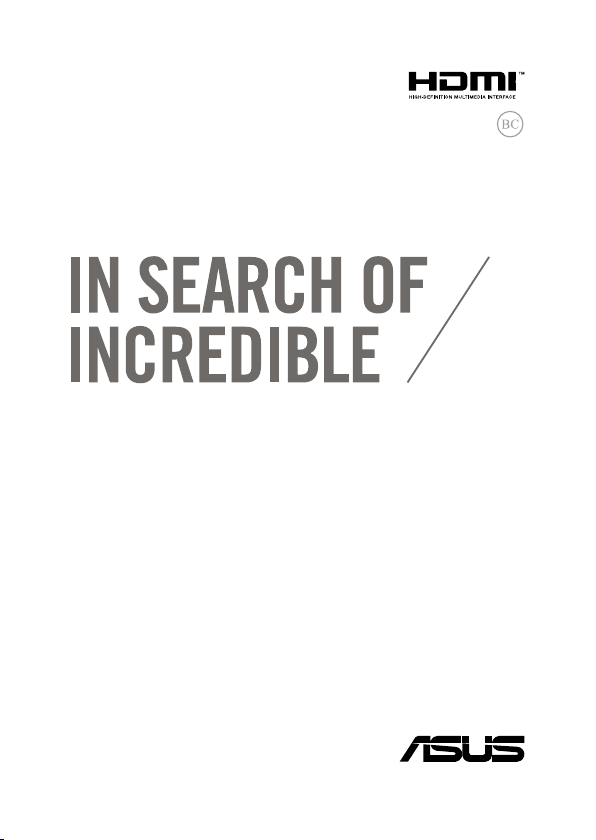
LV10716
Pirmais izdevums
Septembris 2015
ASUS Piezīmjdatora
E-rokasgrāmata
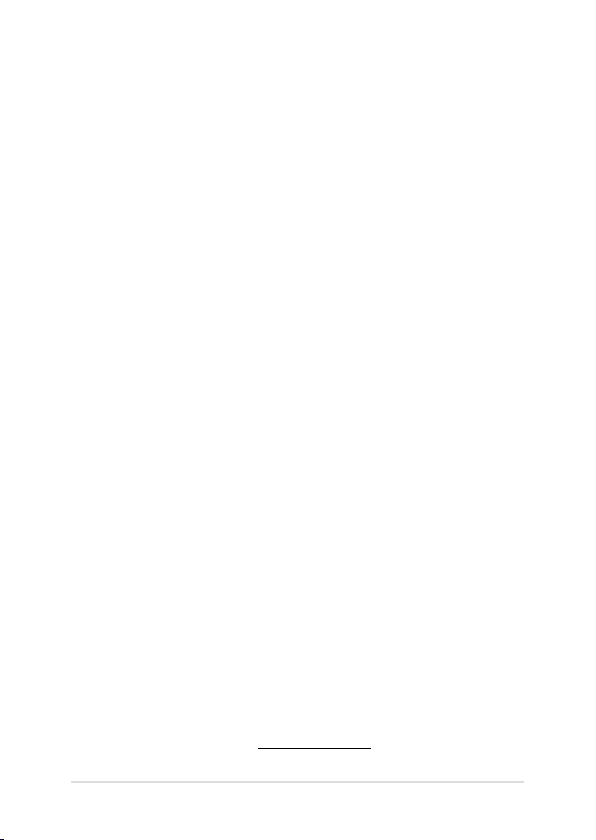
AUTORTIESĪBU ATRUNA
Šo rokasgrāmatu, ieskaitot tajā aprakstītos produktus un programmatūru, bez rakstiskas ASUSTeK
COMPUTER INC. ("ASUS") atļaujas nekādā veidā nedrīkst reproducēt, pārsūtīt, ierakstīt, saglabāt
meklēšanas sistēmā vai tulkot jebkurā valodā, izņemot dokumentāciju, ko pircējs saglabā dublējuma
nolūkos.
ASUS NODROŠINA ŠO ROKASGRĀMATU NEIZMAINĪTĀ VEIDĀ BEZ JEBKĀDA VEIDA TIEŠĀM VAI NETIEŠĀM
GARANTIJĀM, TOSTARP, BET NE TIKAI NETIEŠĀM GARANTIJĀM VAI IEGĀDES NOSACĪJUMIEM VAI
PIEMĒROTĪBU KĀDAM NOTEIKTAM MĒRĶIM. ASUS, TĀ VADĪBA, AMATPERSONAS, DARBINIEKI VAI
PĀRSTĀVJI NEKĀDĀ GADĪJUMĀ NEUZŅEMAS ATBILDĪBU PAR JEBKĀDIEM NETIEŠIEM, TIEŠIEM, NEJAUŠIEM
VAI IZRIETOŠIEM BOJĀJUMIEM (IESKAITOT PEĻŅAS ZAUDĒJUMUS, KOMERCDARBĪBAS SLĒGŠANU,
LIETOŠANAS NEIESPĒJAMĪBU VAI DATU ZUDUMU, KOMERCDARBĪBAS TRAUCĒJUMUS UN TAMLĪDZĪGUS
ZAUDĒJUMUS), PAT JA ASUS IR BIJIS INFORMĒTS PAR ŠĀDU ZAUDĒJUMU IESPĒJAMĪBU, KAS VAR RASTIES
ŠAJĀ ROKASGRĀMATĀ ESOŠĀS KĻŪDAS VAI PRODUKTA BOJĀJUMA DĒĻ.
Produkti un korporatīvie nosaukumi, kas minēti šajā rokasgrāmatā, var būt un var nebūt reģistrētas
prečzīmes vai attiecīgo uzņēmumu autortiesības un ir lietoti tikai atpazīšanas vai paskaidrošanas
nolūkos, lai ierīces īpašnieks tos saprastu, bet bez nodoma pārkāpt šīs tiesības.
ŠAJĀ ROKASGRĀMATĀ IETVERTĀS TEHNISKĀS SPECIFIKĀCIJAS UN INFORMĀCIJA IR SNIEGTA TIKAI
INFORMATĪVIEM NOLŪKIEM UN VAR TIKT MANĪTA JEBKURĀ BRĪDĪ BEZ IEPRIEKŠĒJA BRĪDINĀJUMA, UN TO
NEDRĪKST UZTVERT KĀ ASUS SAISTĪBAS. ASUS NEUZŅEMAS ATBILDĪBU PAR JEBKĀDA VEIDA KĻŪDĀM
VAI NEPRECIZITĀTĒM, KAS VAR PARĀDĪTIES ŠAJĀ ROKASGRĀMATĀ, IESKAITOT TAJĀ APRAKSTĪTOS
PRODUKTUS UN PROGRAMMATŪRU.
Autortiesības © 2015 ASUSTeK COMPUTER INC. Visas tiesības aizsargātas.
ATBILDĪBAS IEROBEŽOJUMS
Apstākļos, kas var rasties ASUS vai citu saistību nepildīšanas rezultātā, jums ir tiesības pieprasīt no
ASUS zaudējumu segšanu. Tādā gadījumā, neskatoties uz kāda pamata jums ir tiesības pieprasīt
zaudējumu segšanu no ASUS, ASUS ir atbildīgs tikai par ziskām traumām (ieskaitot nāvi) un kaitējumu
nekustamajam īpašumam un personīgai materiālajam īpašumam, vai jebkuriem citiem reālajiem
un tiešajiem zaudējumiem, kas radušies šajos Garantijas nosacījumos noteikto likumīgo pienākumu
nepildīšanas rezultātā katra konkrētā produkta noteiktās līgumcenas apmērā.
ASUS būs atbildīgs vai atlīdzinās jums vienīgi līgumā noteiktos zaudējumus, kaitējumu vai prasījumus, un
šajos Garantijas nosacījumos noteiktos atlīdzināmos zaudējumus vai pārkāpumus.
Šis ierobežojums attiecas arī uz ASUS piegādātājiem un pārdevēju. Tā ir ASUS, tā piegādātāju un jūsu
pārdevēja maksimālā kolektīvā atbildība.
ASUS NEKĀDĀ GADĪJUMĀ NEUZŅEMAS ATBILDĪBU PAR SEKOJOŠO: (1) TREŠĀS PUSES IZVIRZĪTAJIEM
PRASĪJUMIEM PRET JUMS PAR ZAUDĒJUMU SEGŠANU; (2) JŪSU DOKUMENTĀCIJAS VAI DATU
ZAUDĒJUMU VAI BOJĀJUMU; VAI (3) SPECIĀLIEM, NEJAUŠIEM VAI TIEŠIEM ZAUDĒJUMIEM VAI PAR
JEBKURIEM NO EKONOMISKĀS DARBĪBAS IZRIETOŠIEM ZAUDĒJUMIEM (IESKAITOT PEĻŅAS VAI
UZKRĀJUMU ZAUDĒJUMUS), PAT JA ASUS, TĀ PIEGĀDĀTĀJI VAI JŪSU PĀRDEVĒJS IR INFORMĒTS PAR
ŠĀDU APSTĀKĻU IESPĒJAMĪBU.
APKALPOŠANA UN ATBALSTS
Skatiet mūsu daudzvalodīgo tīmekļa vietni http://support.asus.com
2
Piezīmjdatora e-rokasgrāmata
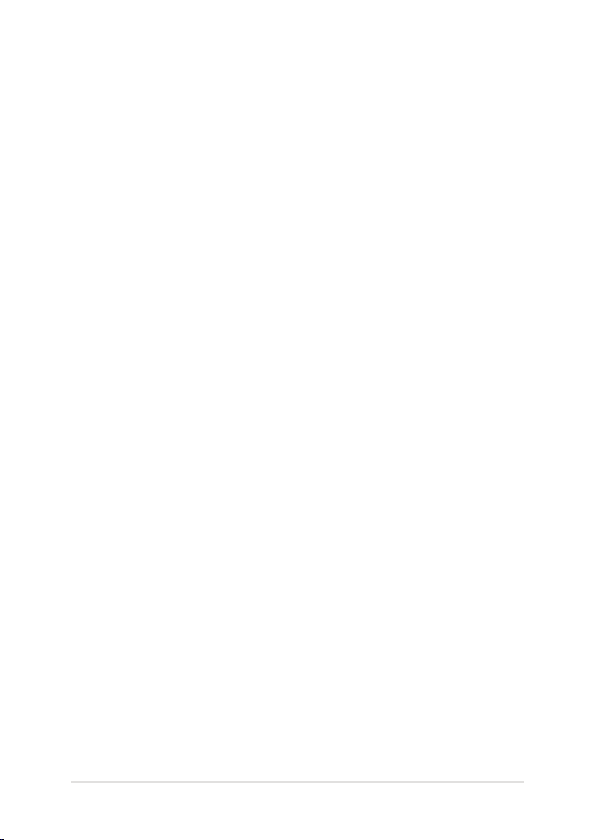
Satura rādītājs
Par šo rokasgrāmatu .................................................................................................7
Šajā rokasgrāmatā izmantotie apzīmējumi. .......................................................... 9
Ikonas .................................................................................................................................. 9
Noformējums ................................................................................................................... 9
Drošības pasākumi ....................................................................................................10
Piezīmjdatora lietošana ................................................................................................10
Piezīmjdatora kopšana ................................................................................................. 11
Pareiza utilizācija ............................................................................................................. 12
1. nodaļa. Aparatūras uzstādīšana
Piezīmjdatora iepazīšana ........................................................................................14
Skats no augšpuses ........................................................................................................ 14
Apakšējā daļa ................................................................................................................... 19
Labā puse .......................................................................................................................... 21
Kreisā puse ........................................................................................................................ 24
Priekšpuse ......................................................................................................................... 26
Skats no aizmugures ..................................................................................................... 27
2. nodaļa. Piezīmjdatora lietošana
Darba sākšana .............................................................................................................30
Uzlādējiet piezīmjdatoru..............................................................................................30
Paceliet, lai atvērtu displeja paneli ........................................................................... 32
Nospiediet barošanas pogu ........................................................................................32
Skārienekrāna un skārienpaliktņa žesti ............................................................. 33
Skārienekrāna paneļa žestu lietošana ..................................................................... 33
Skārienpaliktņa lietošana............................................................................................. 36
Tastatūras lietošana ..................................................................................................40
Funkciju taustiņi .............................................................................................................. 40
Windows® 10 taustiņi .................................................................................................... 41
Cipartastatūra .................................................................................................................. 42
Optiskā diskdziņa lietošana ...................................................................................43
Piezīmjdatora e-rokasgrāmata
3
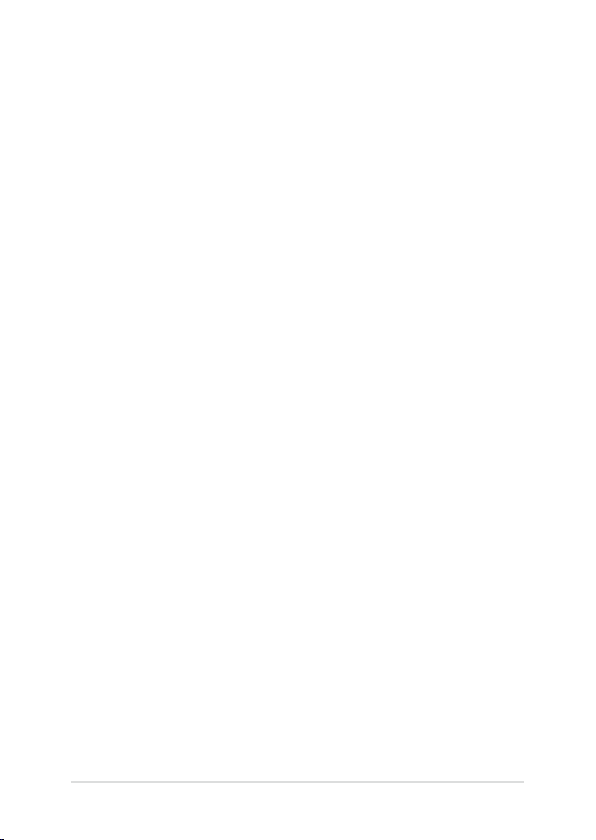
3. nodaļa. Darbs ar operētājsistēmu Windows® 10
Pirmā startēšanas reize ............................................................................................48
Izvēlne Start (Sākt).....................................................................................................49
Izvēlnes Start (Sākt) palaišana .................................................................................... 50
Programmu atvēršana no izvēlnes Start (Sākums) ............................................. 50
Windows® lietotnes ...................................................................................................51
Darbs ar Windows® lietotnēm ....................................................................................52
Windows® lietotņu pielāgošana ................................................................................ 52
Uzdevumu skats .........................................................................................................55
Funkcija Snap (Fiksēt) ...............................................................................................56
Funkcijas Snap (Fiksēt) karstvietas ........................................................................... 56
Darbību centrs ............................................................................................................58
Citas tastatūras saīsnes ............................................................................................59
Savienojumu izveide ar bezvadu tīkliem .......................................................... 61
Wi-Fi .....................................................................................................................................61
Bluetooth .......................................................................................................................... 62
Airplane mode (Lidojuma režīms) ............................................................................ 63
Savienojumu izveide ar vadu tīkliem .................................................................64
Dinamiska IP/PPPoE tīkla savienojuma kongurēšana ..................................... 64
Statiskas IP tīkla savienojuma kongurēšana ....................................................... 65
Piezīmjdatora izslēgšana .........................................................................................66
Piezīmjdatora pārslēgšana miega režīmā ..............................................................67
4. nodaļa. Ieslēgšanās paštests (POST)
Ieslēgšanās paštests (POST) ................................................................................... 70
POST procesa izmantošana, lai piekļūtu BIOS un novērstu problēmas ...... 70
BIOS ................................................................................................................................70
Piekļūšana BIOS ............................................................................................................... 70
BIOS iestatījumi ............................................................................................................... 71
Sistēmas atkopšana ..................................................................................................81
Atjaunošanas opcijas veikšana .................................................................................. 82
4
Piezīmjdatora e-rokasgrāmata
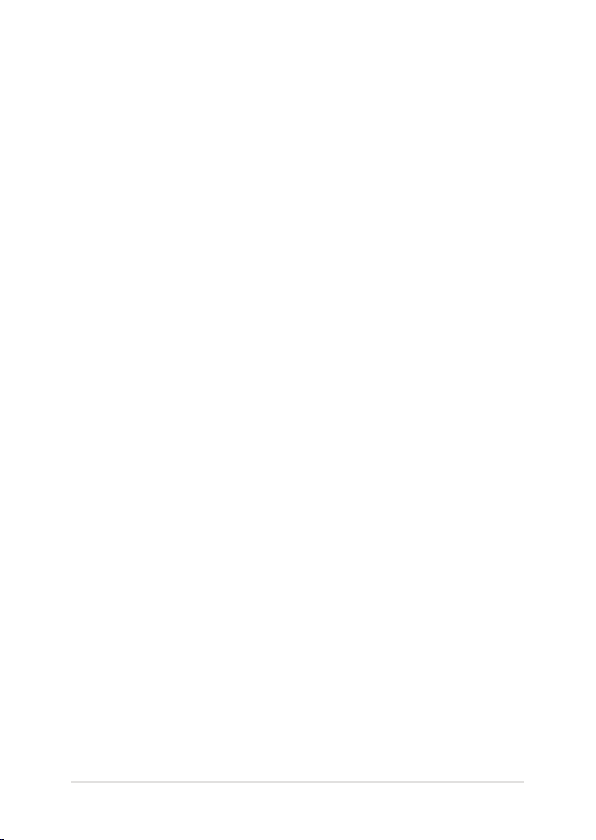
5. nodaļa. Piezīmjdatora jaunināšana
Cietā diska pievienošana ........................................................................................86
Operatīvās atmiņas (RAM) moduļa ievietošana..............................................93
M.2 kartes ievietošana ............................................................................................. 98
Padomi un bieži uzdotie jautājumi
Noderīgi padomi par piezīmjdatoru ...................................................................104
Bieži uzdotie jautājumi par aparatūru ................................................................105
Bieži uzdotie jautājumi par programmatūru ...................................................108
Pielikumi
Informācija par DVD-ROM diskdzini ....................................................................... 112
Blu-ray ROM diskdziņa informācija ......................................................................... 114
Iekšējā modema atbilstība .......................................................................................... 114
Pārskats .............................................................................................................................. 115
Deklarācija par atbilstību tīklam ............................................................................... 115
Balsij neparedzētas ierīces ..........................................................................................115
Federālās Komunikāciju Komisijas paziņojums ................................................... 117
FCC brīdinājuma paziņojums par pakļaušanu radio frekvences (RF)
iedarbībai........................................................................................................................... 118
Atbilstības deklarācija R&TTE Direktīva (1999/5/EC) ......................................... 119
CE marķējums .................................................................................................................. 119
Bezvadu pārraides kanāli dažādiem domēniem ................................................. 120
Francijas ierobežotās bezvadu frekvenču joslas ................................................. 120
UL (Underwiters Laboratories) drošības paziņojumi ......................................... 122
Strāvas drošības prasības ............................................................................................. 123
TV regulētāja paziņojumi ............................................................................................ 123
Piezīmjdatora e-rokasgrāmata
5
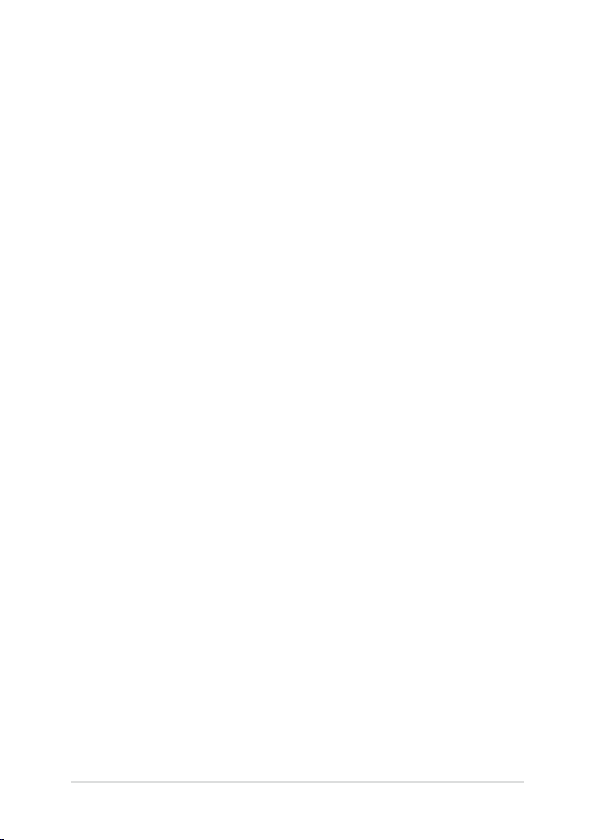
REACH (ķīmisko vielu reģistrācija, novērtēšana
, atļaušana un ierobežošana) ...................................................................................... 123
Macrovision Corporation produktu brīdinājums ................................................ 123
Prolakses pasākumi dzirdes nezaudēšanai ......................................................... 123
Ziemeļvalstu brīdinājumi par litiju (litija-jona baterijām) ................................ 124
Optiskā diskdziņa drošības informācija .................................................................. 125
CTR 21 apstiprinājums (piezīmjdatoriem ar iebūvētiem modemiem) ........ 126
ENERGY STAR atbilstošs izstrādājums .....................................................................128
Atbilstība globālās vides noteikumiem un deklarācija .................................... 128
ASUS otrreizējā pārstrāde / Atpakaļpieņemšanas pakalpojumi .................... 129
6
Piezīmjdatora e-rokasgrāmata
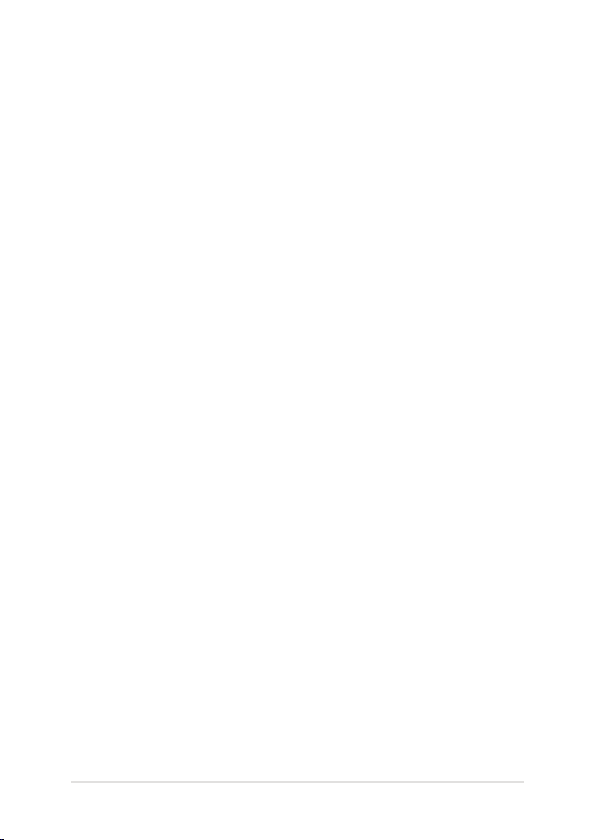
Par šo rokasgrāmatu
Šajā rokasgrāmatā sniegta informācija par piezīmjdatora aparatūras un
programmatūras funkcijām, kas aprakstītas tālākajās nodaļās.
1. nodaļa. Aparatūras uzstādīšana
Šajā nodaļā aprakstīti piezīmjdatora aparatūras komponenti.
2. nodaļa. Piezīmjdatora lietošana
Šajā nodaļā aprakstīts, kā lietot dažādas piezīmjdatora daļas.
3. nodaļa. Darbs ar operētājsistēmu Windows® 10
Šajā nodaļā sniegts pārskats par piezīmjdatora operētājsistēmas
Windows® 10 lietošanu.
4. nodaļa. Ieslēgšanās paštests (POST)
Šajā nodaļā aprakstīts, kā lietot POST procesu, lai mainītu
piezīmjdatora iestatījumus.
Piezīmjdatora e-rokasgrāmata
7
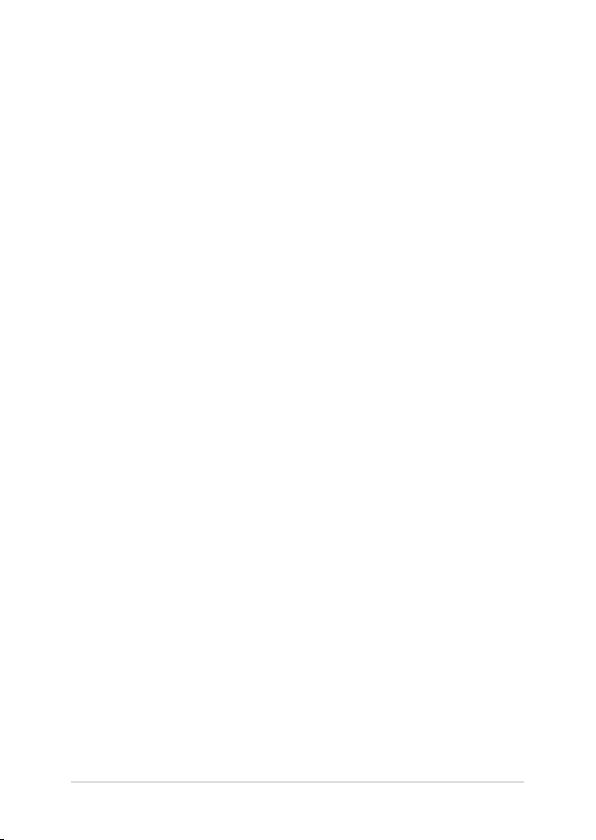
5. nodaļa. Piezīmjdatora jaunināšana
Šajā nodaļā aprakstīts piezīmjdatora detaļu aizstāšanas un
jaunināšanas process.
Padomi un bieži uzdotie jautājumi
Šajā sadaļā norādīti daži ieteicamie padomi, bieži uzdotie
jautājumi par aparatūru un programmatūru, lai palīdzētu uzturēt
piezīmjdatoru un novērstu tā bieži sastopamās problēmas.
Pielikumi
Šajā sadaļā ietverti piezīmjdatora paziņojumi un paziņojumi par
drošību.
8
Piezīmjdatora e-rokasgrāmata
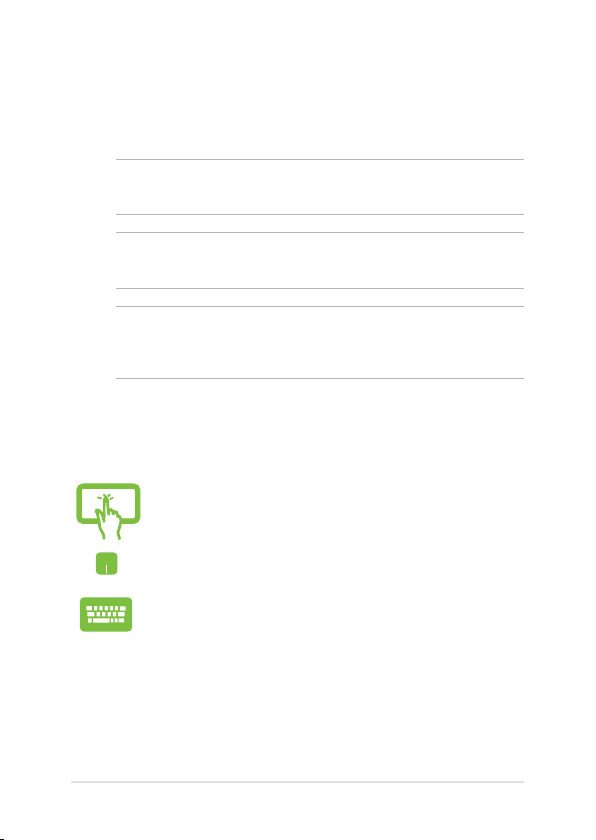
Šajā rokasgrāmatā izmantotie apzīmējumi.
Lai iezīmētu galveno informāciju šajā lietotāja rokasgrāmatā, dažreiz
teksts tiek parādīts, kā aprakstīts tālāk.
SVARĪGI! Šajā ziņojumā ietverta ļoti svarīga informācija, kas jāizpilda, lai
pabeigtu uzdevumu.
PIEZĪME. Šajā ziņojumā ietverta papildinformācija un padomi, kas var
palīdzēt izpildīt uzdevumus.
BRĪDINĀJUMS! Šajā ziņojumā ietverta svarīga informācija, kas jāizpilda,
lai saglabātu drošību, veicot noteiktus uzdevumus, un novērstu
piezīmjdatora datu un sastāvdaļu bojājumus.
Ikonas
Tālāk redzamās ikonas norāda, kādu ierīci var izmantot, lai izpildītu
dažādus piezīmjdatora uzdevumus vai darbības.
= Lietojiet šo skārienekrāna paneli (tikai konkrētiem
modeļiem).
= Lietojiet skārienpaliktni.
= Lietojiet tastatūru.
Noformējums
Treknraksts = Tas norāda uz izvēlni vai vienumu, kas jāatlasa.
Slīpraksts = Ar šo tiek norādītas sadaļas, kuras varat skatīt šajā
rokasgrāmatā.
Piezīmjdatora e-rokasgrāmata
9
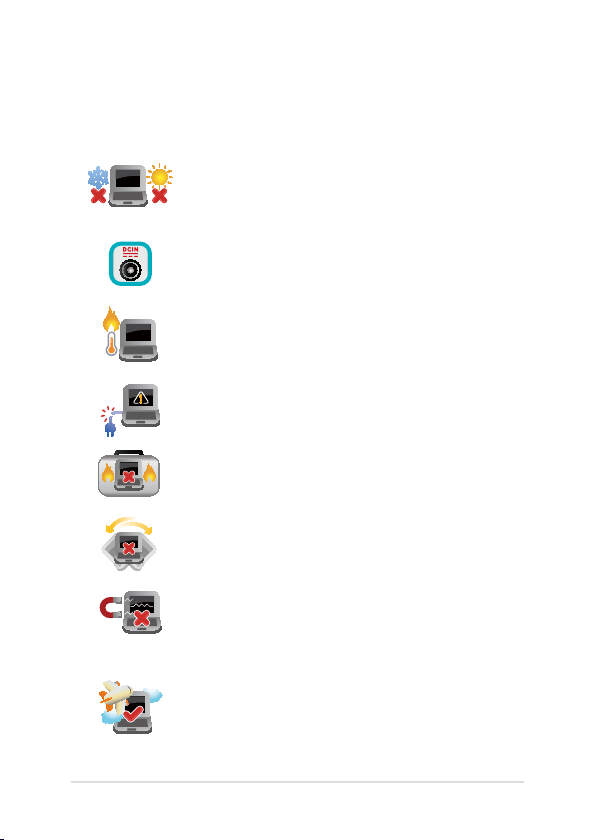
Drošības pasākumi
Piezīmjdatora lietošana
Šo piezīmjdatoru drīkst lietot tikai vietās, kur
apkārtējā temperatūra ir no 5°C (41°F) līdz 35°C
(95°F).
Skatiet strāvas parametru uzlīmi piezīmjdatora
apakšā un pārliecinieties, lai strāvas adapteris
atbilstu parametriem.
Neatstājiet piezīmjdatoru klēpī vai uz citām ķermeņa
daļām, lai novērstu sakaršanas radīto diskomfortu
vai traumas.
NELIETOT bojātus strāvas vadus, papildierīces vai
citas ārējās ierīces.
Kad piezīmjdators ir ieslēgts, nodrošiniet, lai
pārnešanas un lietošanas laikā neviens materiāls
neaizsegtu gaisa ventilācijas atveres.
Nelieciet piezīmjdatoru uz nelīdzenām un
nestabilām darba virsmām.
Šo piezīmjdatoru var laist cauri lidostas rentgenstaru
iekārtām (ko lieto uz konveijera lentas uzliktām
mantām), bet to nedrīkst pakļaut magnētisko
detektoru un magnētisko zižļu iedarbībai.
Sazinieties ar lidostas pakalpojumu sniedzēju, lai
uzzinātu par saistītajiem pakalpojumiem lidojuma
laikā, kurus drīkst izmantot, un ierobežojumiem, kas
jāievēro, lidojuma laikā izmantojot piezīmjdatoru.
10
Piezīmjdatora e-rokasgrāmata
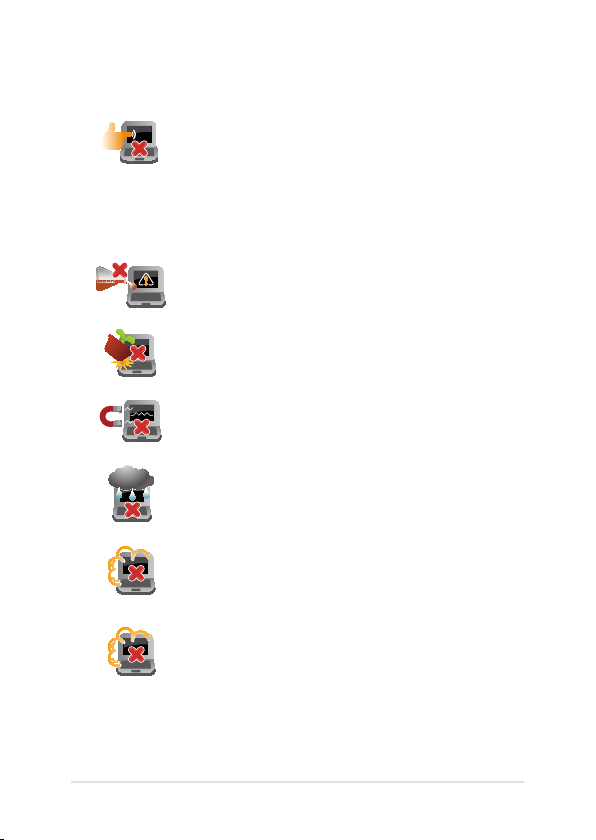
Piezīmjdatora kopšana
Pirms tīrīšanas atvienojiet no maiņstrāvas tīkla
un izņemiet akumulatoru (ja tāds ir). Lietojiet tīru
celulozes sūkli vai zamšādas drāniņu, kas samitrināta
ar neskrāpējošu mazgāšanas līdzekli un dažiem
pilieniem silta ūdens. Ar sausu drāniņu noņemiet
visu lieko mitrumu no piezīmjdatora.
Neizmantojiet uz piezīmjdatora vai tā tuvumā
stiprus šķīdinātājus, piemēram, krāsu atšķaidītājus,
benzolu vai citas ķimikālijas.
Nenovietojiet uz piezīmjdatora citus priekšmetus.
Nepakļaujiet piezīmjdatoru spēcīgu magnētisko vai
elektrisko lauku iedarbībai.
Nepakļaujiet piezīmjdatoru šķidrumu, lietus vai
mitruma iedarbībai un nelietojiet to šādās vidēs.
Nepakļaujiet piezīmjdatoru putekļainai videi.
Nelietojiet piezīmjdatoru blakus gāzes noplūdei.
Piezīmjdatora e-rokasgrāmata
11
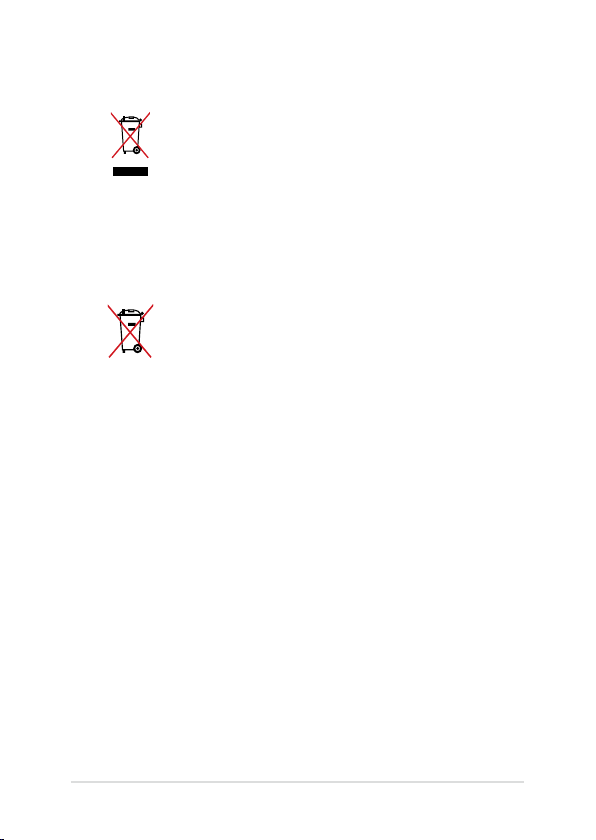
Pareiza utilizācija
NEIZMEST piezīmjdatoru sadzīves atkritumos. Šis
produkts ir izstrādāts tā, lai būtu iespējama detaļu
otrreizējā lietošana un pārstrāde. Nosvītrotas
atkritumu tvertnes simbols norāda, ka produktu
(elektriskās, elektroniskās ierīces un dzīvsudrabu
saturošas pogu elementu baterijas) nedrīkst
izmest sadzīves atkritumos. Noskaidrojiet vietējos
noteikumus attiecībā uz elektronisko produktu
likvidēšanu.
NEIZMEST akumulatoru sadzīves atkritumos.
Nosvītrotas atkritumu tvertnes simbols norāda, ka
akumulatoru nedrīkst izmest sadzīves atkritumos.
12
Piezīmjdatora e-rokasgrāmata
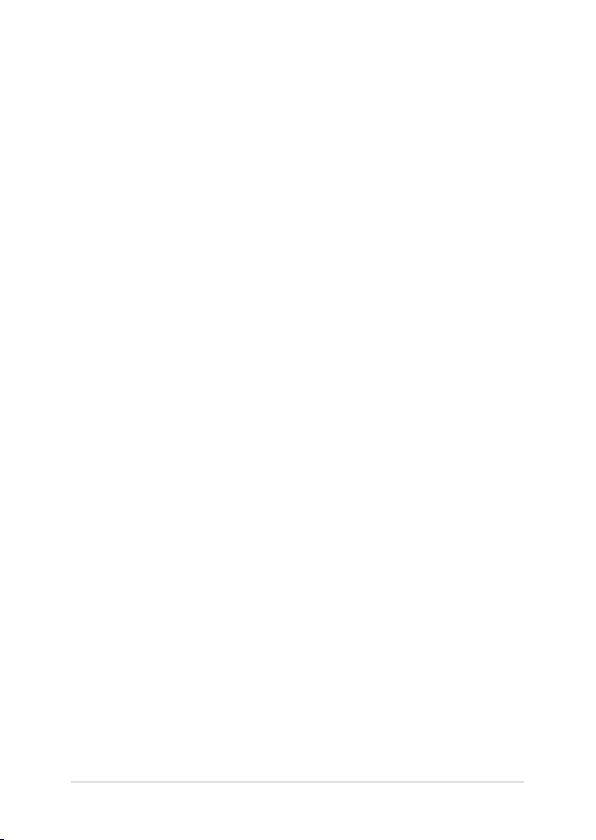
1. nodaļa. Aparatūras uzstādīšana
Piezīmjdatora e-rokasgrāmata
13
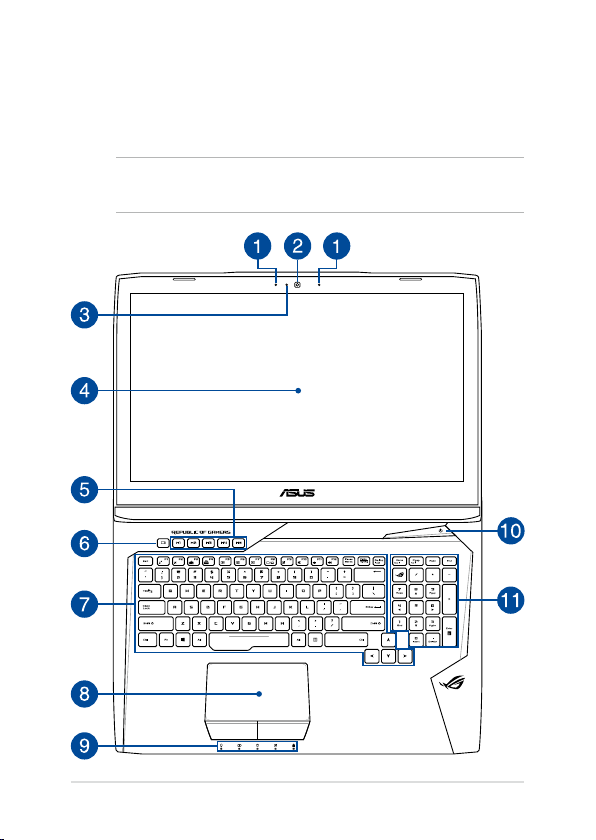
Piezīmjdatora iepazīšana
Skats no augšpuses
PIEZĪME. Tastatūras izkārtojums var atšķirties atkarībā reģiona vai valsts.
Piezīmjdatora izskats var arī atšķirties atbilstoši piezīmjdatora modelim.
14
Piezīmjdatora e-rokasgrāmata
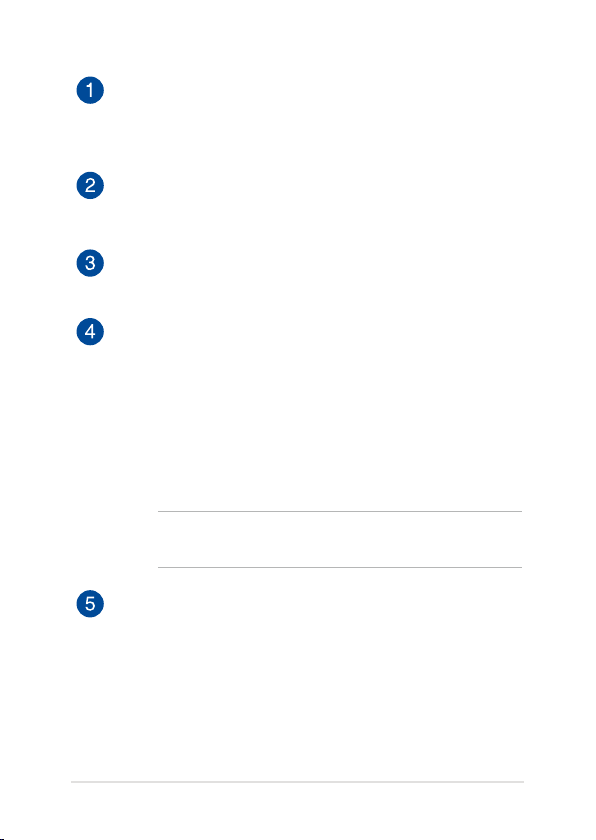
Antenas veida mikrofoni
Antenas veida mikrofonu īpašības ir atbalss atcelšana, trokšņu
apslāpēšana un staru kūļa formēšanas funkcija, kas uzlabo balss
atpazīšanu un audio ierakstu.
Kamera
Izmantojot šo iebūvēto kameru, ar piezīmjdatora palīdzību var
uzņemt fotoattēlus vai ierakstīt video.
Kameras indikators
Kameras indikators norāda uz to, ka iebūvētā kamera tiek lietota.
Displeja panelis
Displeja panelis nodrošina piezīmjdatorā lieliskas fotoattēlu,
video un citu multivides failu skatīšanās funkcijas.
Skārienekrāna panelis (tikai konkrētiem modeļiem)
Šis augstas izšķirtspējas skārienekrāna panelis nodrošina
piezīmjdatorā lieliskas fotoattēlu, video un citu multivides failu
skatīšanās funkcijas. Izmantojot to, ar skārienžestu palīdzību
varat vadīt piezīmjdatoru.
PIEZĪME. Detalizētāku informāciju skatiet šīs rokasgrāmatas
sadaļā Skārienekrāna paneļa žestu lietošana.
Makro taustiņi
Ar šo taustiņu palīdzību var nomainīt ievažu sēriju ar vienu
taustiņsitienu.
Piezīmjdatora e-rokasgrāmata
15
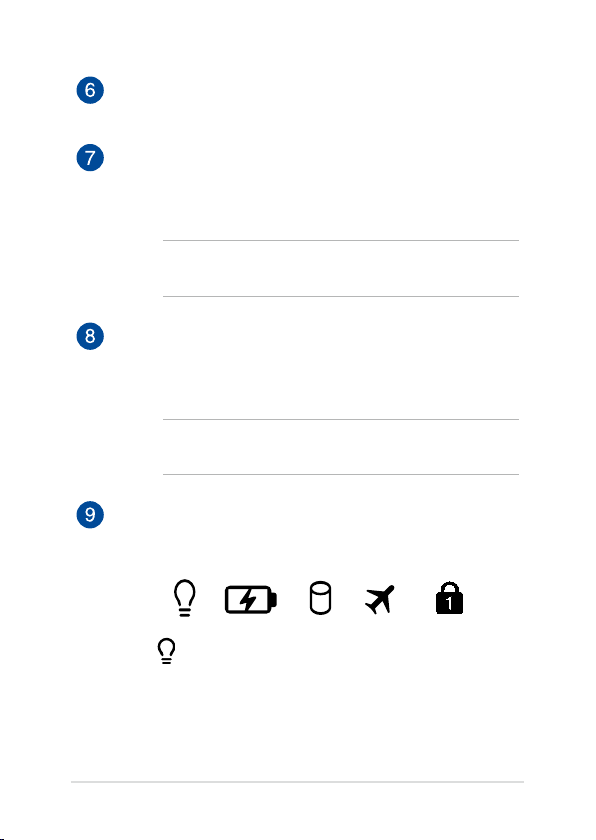
Ierakstīšanas taustiņš
Ar šī taustiņa palīdzību spēlēšanas laikā var ierakstīt spēles.
Tastatūra
Tastatūrai ir pilna izmēra QWERTY taustiņi ar ērtu iespiešanas
dziļumu rakstīšanai. Uz tās ir arī funkciju taustiņi, ar kuriem var
ātri piekļūt Windows® un kontrolēt citas multivides funkcijas.
PIEZĪME. Tastatūras izkārtojums atšķiras atkarībā no modeļa vai
teritorijas.
Skārienpaliktnis
Ar skārienpaliktņa palīdzību var veikt dažādus žestus, lai
pārvietotos pa ekrānu, garantējot intuitīvu lietotāja pieredzi.
Tas simulē arī parastas peles funkcijas.
PIEZĪME. Detalizētāku informāciju skatiet šīs rokasgrāmatas
nodaļā Skārienžestu izmantošana.
Stāvokļa indikatori
Ar stāvokļa indikatoru palīdzību var noteikt piezīmjdatora
pašreizējo aparatūras statusu.
Barošanas indikators
Barošanas indikators iedegas, kad piezīmjdatoru
ieslēdz, un lēni mirgo, kad piezīmjdators ieslēgts
miega režīmā.
16
Piezīmjdatora e-rokasgrāmata
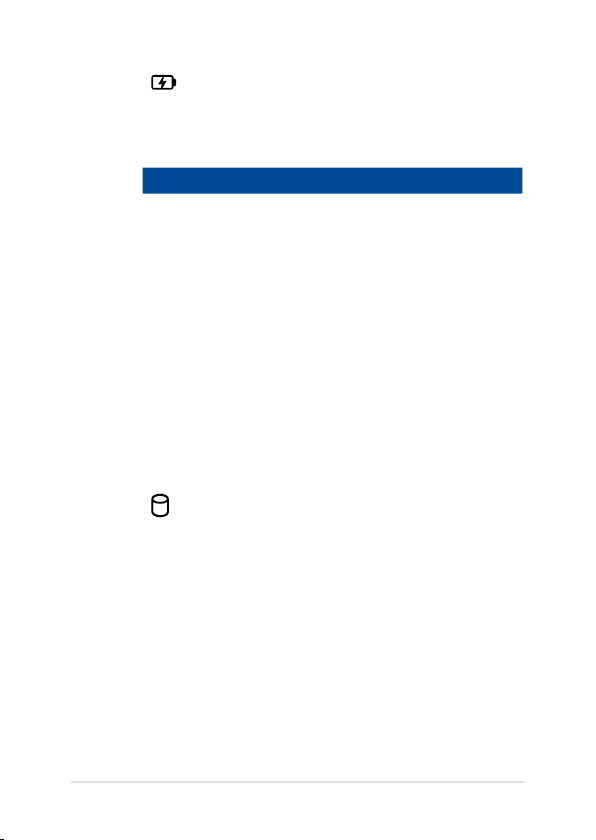
Divu krāsu akumulatora uzlādes indikators
Šajā divu krāsu gaismas diodē redzams akumulatora
uzlādes statusa vizuāls rādījums. Detalizētāku
informāciju skatiet tabulā tālāk.
Krāsa Stāvoklis
Nepārtraukti zaļa Piezīmjdators tiek pieslēgta strāvas
avotam akumulatora uzlādei, un
akumulatora jauda ir no 95% līdz 100%.
Nepārtraukti
oranža
Piezīmjdators tiek pieslēgta strāvas
avotam akumulatora uzlādei, un
akumulatora jauda ir mazāka par 95%.
Mirgo oranžs Piezīmjdators darbojas ar akumulatoru,
un akumulatora jaudas līmenis ir
mazāks par 10%.
Nodziest Piezīmjdators darbojas ar akumulatoru,
un akumulatora jaudas līmenis ir no
10% līdz 100%.
Diskdziņa aktivitātes indikators
Šis indikators iedegas, kad piezīmjdators piekļūst tā
iebūvētajām atmiņas ierīcēm.
Piezīmjdatora e-rokasgrāmata
17
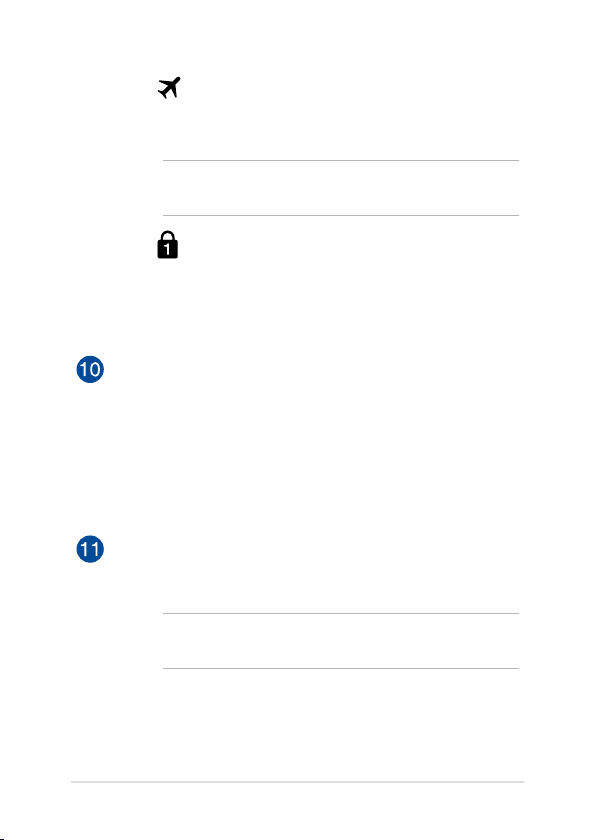
Lidmašīnas režīma indikators
Šis indikators iedegas, kad piezīmjdatorā ir iespējots
lidmašīnas režīms.
PIEZĪME. Kad iespējots Airplane mode (Lidojuma režīms), tiek
atspējoti savienojumi ar visiem bezvadu tīkliem.
Ciparslēga taustiņa indikators
Šis indikators iedegas, kad ciparslēga taustiņa
funkcija ir aktivizēta. Ar tās palīdzību dažus
tastatūras taustiņus var izmantot ciparu ievadei.
Barošanas poga
Nospiediet barošanas pogu, lai ieslēgtu vai izslēgtu
piezīmjdatoru. Varat arī nospiest barošanas pogu, lai pārslēgtu
piezīmjdatoru miega režīmā vai hibernētu un ieslēgtu no miega
vai hibernēšanās režīma.
Ja piezīmjdators neatbild, nospiediet barošanas pogu un turiet
to nospiestu vismaz četras (4) sekundes, līdz piezīmjdators
izslēdzas.
Cipartastatūra
Cipartastatūru var izmantot ciparu ievadei vai kā rādītāja
virziena taustiņus.
PIEZĪME. Detalizētāku informāciju skatiet šīs rokasgrāmatas
nodaļā Cipartastatūra.
18
Piezīmjdatora e-rokasgrāmata
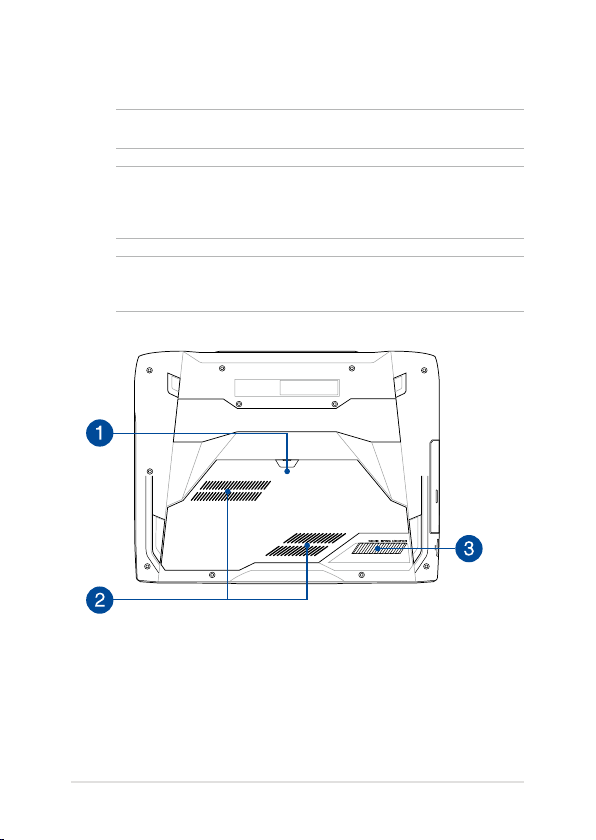
Apakšējā daļa
PIEZĪME. Apakšpuses izskats var atšķirties atkarībā no modeļa.
BRĪDINĀJUMS! Piezīmjdatora apakšējā daļa lietošanas vai akumulatora
uzlādes laikā var kļūt karsta. Strādājot ar piezīmjdatoru, nenovietojiet to
uz virsmas, kas var aizsegt ventilācijas atveres.
SVARĪGI! Akumulatora darba laiks ir atkarīgs no lietošanas veida un no
piezīmjdatora tehniskajiem datiem. Akumulators nav izjaucams.
Piezīmjdatora e-rokasgrāmata
19
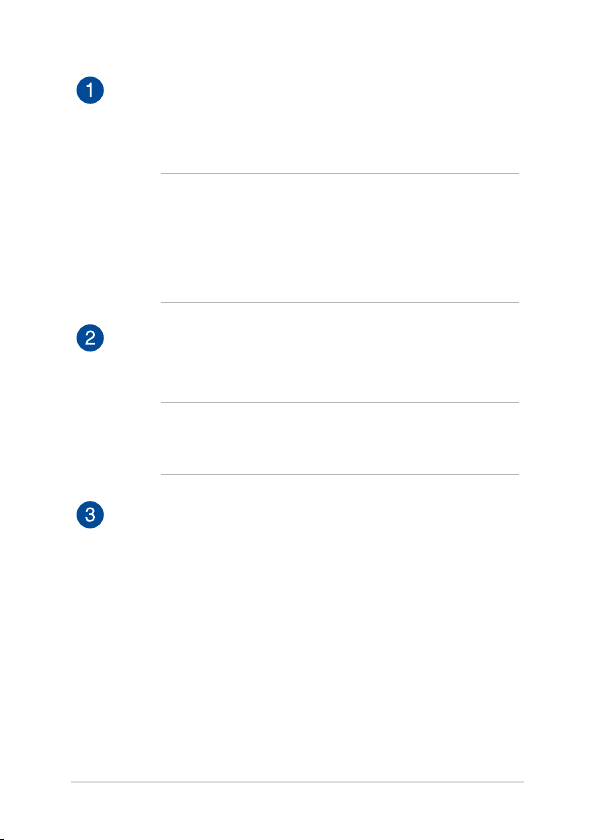
Nodalījuma pārsegs
Šis pārsegs aizsargā piezīmjdatora pieslēgšanas vietas
noņemamo cieto disku (HDD), NVMe SDD (M.2 2280) un
brīvpiekļuves atmiņa (RAM) moduļiem.
PIEZĪME.
• Lai uzzinātu vairāk par to, kā nomainīt vai pievienot HDD un
RAM moduļus piezīmjdatoram, skatiet šīs e-rokasgrāmatas
5.nodaļu. Piezīmjdatora jaunināšana.
• M.2 2280 slots neatbalsta M.2 SATA SSD.
Ventilācijas atveres
Ventilācijas atveres ļauj piezīmjdatorā ieplūst aukstajam gaisam
un karstajam gaisam izplūst no tā.
BRĪDINĀJUMS! Nodrošiniet, ka papīrs, grāmatas, drēbes, kabeļi
un citi objekti neaizsedz nevienu no tā ventilācijas atverēm, jo
pretējā gadījumā var rasties pārkaršana.
Zemfrekvences skaļrunis
Zemfrekvences skaļrunis rada zemo toņu audio frekvences
pilnākai un bagātīgākai basu skaņai, kas piemērota,
piezīmjdatorā spēlējot datorspēles vai skatoties lmas.
20
Piezīmjdatora e-rokasgrāmata
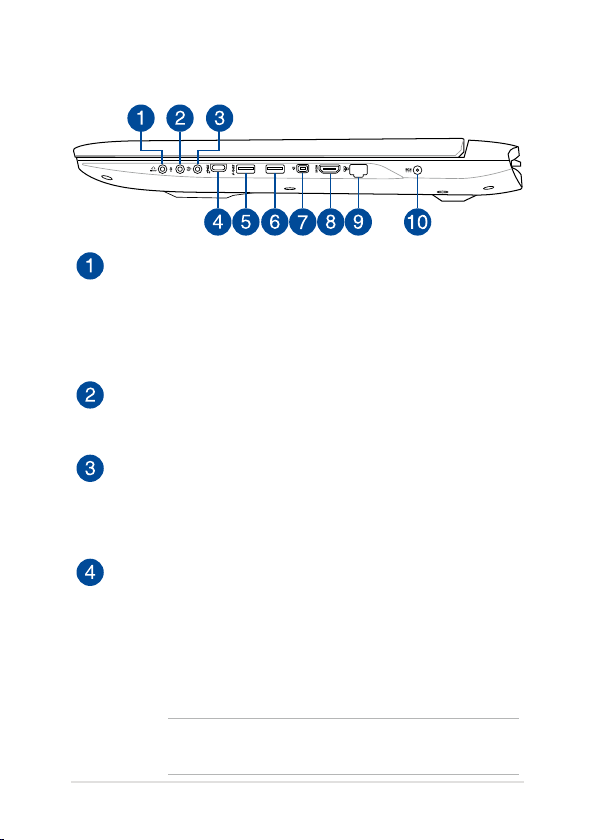
Labā puse
Austiņu izejas un S/PDIF izejas kombinētā pieslēgvieta
Ar šīs pieslēgvietas palīdzību piezīmjdatora audio izvades
signālam var pievienot skaļruņus ar pastiprinātāju vai austiņas.
Šo pieslēgvietu var arī izmantot, lai piezīmjdatoru pieslēgtu ar
Sony/Philips Digital Interconnect Format (S/PDIF) saderīgām
ierīcēm.
Mikrofona ievades pieslēgvieta
Izmantojot mikrofona ievades pieslēgvietu, piezīmjdatoru var
pieslēgt ārējam mikrofonam.
Audio ievades ligzda
Stereo ievades ligzdu (1/8collu) var izmantot, lai
pieslēgtu stereo audio avotu piezīmjdatoram. Šī funkcija
galvenokārt tiek izmantota, lai pievienotu audio multivides
lietojumprogrammām.
USB C veida/Thunderbolt 3 combo pieslēgvieta
Šī universālās seriālās kopnes 3.1 (USB 3.1) pieslēgvieta
nodrošina pārsūtīšanas ātrumu līdz 10 gigabitiem sekundē
un ir saderīga ar vecāku versiju USB 2.0. Lietojiet Thunderbolt
3 adapteri, lai pievienotu piezīmjdatoru pie DisplayPort, VGA,
DVI vai HDMI ārējā displeja un izmantotu augstas izšķirtspējas
displeja funkcijas ar Intel® Thunderbolt™ tehnoloģiju.
PIEZĪME.
Šīs pieslēgvietas pārraides ātrums var atšķirties pēc
modeļa.
Piezīmjdatora e-rokasgrāmata
21
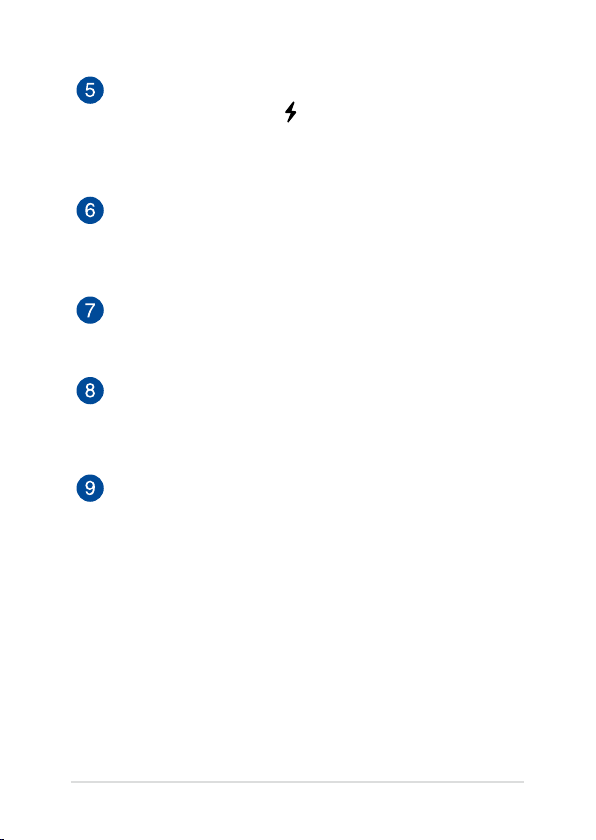
USB 3.0 ports ar funkciju USB Charger+
Šis USB 3.0 ports ar ikonu ir aprīkots ar funkciju Charger+. Šo
funkciju USB Charger+ izmanto ātrai mobilo ierīču uzlādei, un
to arī var izmantot, kad piezīmjdators ieslēgts miega režīmā,
hibernēšanās režīmā vai izslēgts (atlasītiem modeļiem).
USB 3.0 ports
Šis universālās seriālās kopnes 3.0 (USB 3.0) ports nodrošina
pārsūtīšanas ātrumu 5 gigabaiti sekundē un ir saderīgs ar
vecāku versiju USB 2.0.
Mini DisplayPort pieslēgvieta
Izmantojot šo portu, varat pieslēgt piezīmjdatoru ārējam
displejam.
HDMI ports
Šis ports paredzēts augstas izšķirtspējas multivides interfeisa
(HDMI) savienotājam, un HD DVD, Blu-ray un cita aizsargāta
satura atskaņošanai tas ir saderīgs ar HDCP.
LAN ports
Šim portam pievienojiet tīkla kabeli, lai izveidoto savienojumu
ar lokālo tīklu (LAN).
22
Piezīmjdatora e-rokasgrāmata
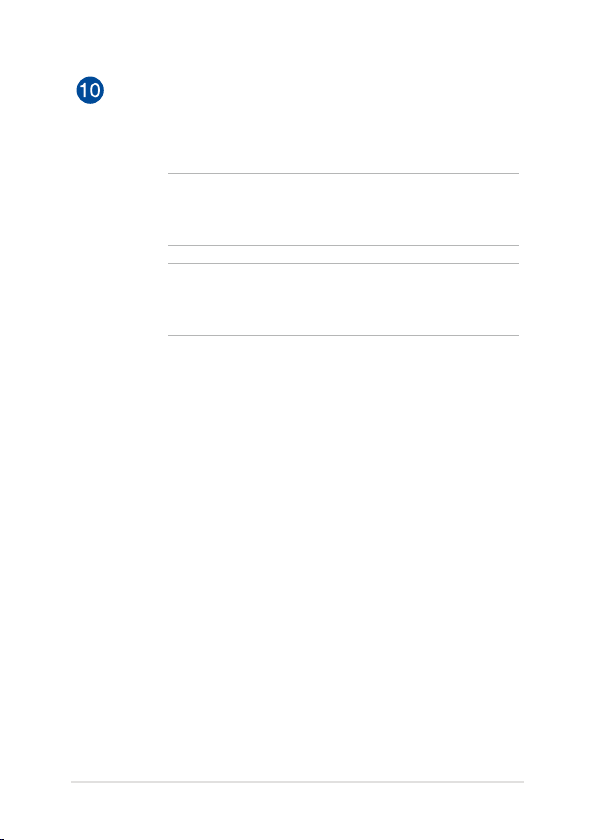
Līdzstrāvas (DC) ievads
Šim portam pievienojiet komplektā ietverto strāvas vadu,
lai nodrošinātu piezīmjdatoru ar strāvas padevi un uzlādētu
akumulatoru.
BRĪDINĀJUMS! Strāvas adapteris lietošanas laikā var kļūt karsts.
Kad tas ir pievienots pie strāvas, neapsedziet strāvas adapteri
un turiet to attālāk no ķermeņa.
SVARĪGI! Šim portam pievienojiet komplektā ietverto strāvas
vadu, lai nodrošinātu piezīmjdatoru ar strāvas padevi un
uzlādētu akumulatoru.
Piezīmjdatora e-rokasgrāmata
23
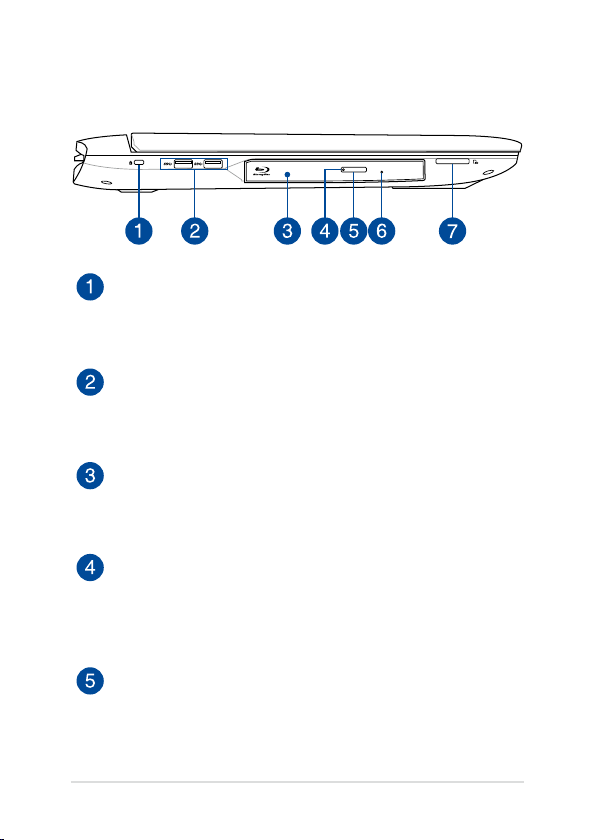
Kreisā puse
Kensington® drošības atvere
Kensington® drošības atvere ļauj aizsargāt piezīmjdatoru,
izmantojot ar Kensington® saderīgus piezīmjdatora drošības
produktus.
USB 3.0 ports
Šis universālās seriālās kopnes 3.0 (USB 3.0) ports nodrošina
pārsūtīšanas ātrumu 5 gigabaiti sekundē un ir saderīgs ar
vecāku versiju USB 2.0.
Optiskais diskdzinis
Piezīmjdatora optiskais disks var atbalstīt dažādus disku
formātus, piemēram, CD, DVD, ierakstāmos diskus un
pārrakstāmos diskus.
Optiskā diskdziņa indikators
Šis indikators iedegas, kad nospiež optiskā diskdziņa
elektronisko izbīdīšanas pogu, ja piezīmjdators ir ieslēgts.
Šis indikators deg arī tad, kad optiskajā diskdzinī notiek datu
lasīšana vai rakstīšana diskā.
Optiskā diskdziņa izstumšanas poga
Nospiediet šo pogu, lai izstumtu optiskā diska tekni.
24
Piezīmjdatora e-rokasgrāmata
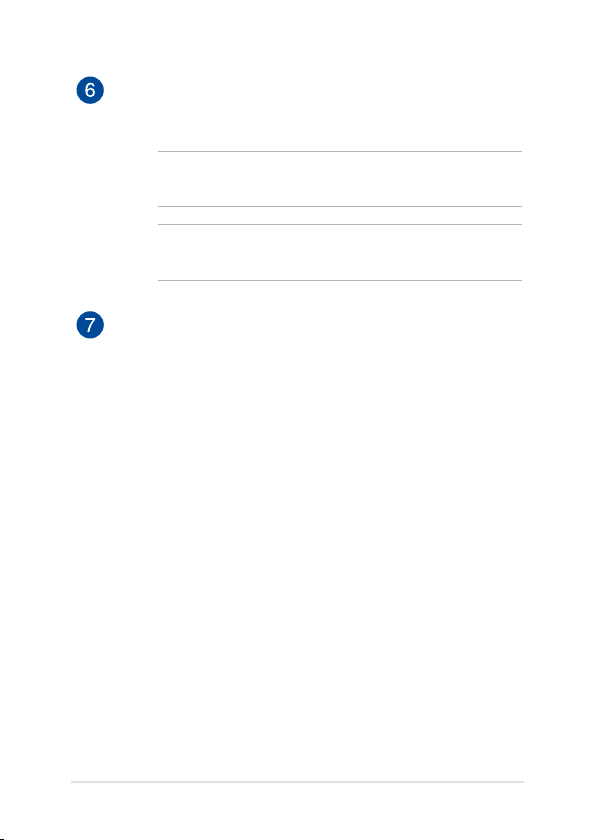
Optiskā diskdziņa manuālās izbīdīšanas atvere
Manuālā izstumšanas atvere tiek izmantota, lai izstumtu diska
tekni, ja elektriskā izstumšanas poga nedarbojas.
BRĪDINĀJUMS! Manuālo izstumšanas atveri izmantojiet tikai tad,
ja elektriskā izstumšanas atvere nedarbojas.
PIEZĪME. Detalizētāku informāciju skatiet šīs rokasgrāmatas
sadaļā Optiskā diskdziņa lietošana.
Atmiņas karšu lasītājs
Šim piezīmjdatoram ir viena iebūvēta atmiņas karšu lasītāju
atvere, kas atbalsta SD karšu formātus.
Piezīmjdatora e-rokasgrāmata
25
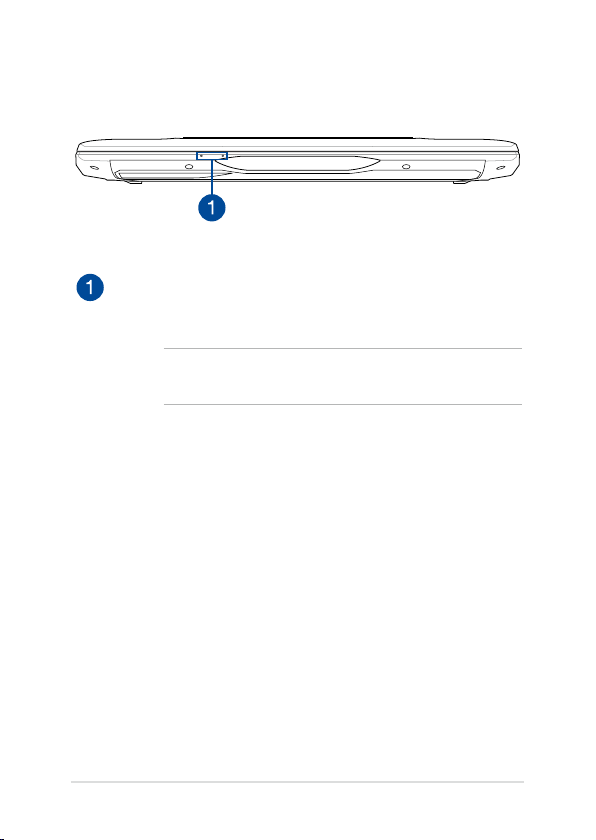
Priekšpuse
Stāvokļa indikatori
Ar stāvokļa indikatoru palīdzību var noteikt piezīmjdatora
pašreizējo aparatūras statusu.
PIEZĪME. Detalizētāku informāciju skatiet šīs rokasgrāmatas
nodaļā Skats no augšas.
26
Piezīmjdatora e-rokasgrāmata
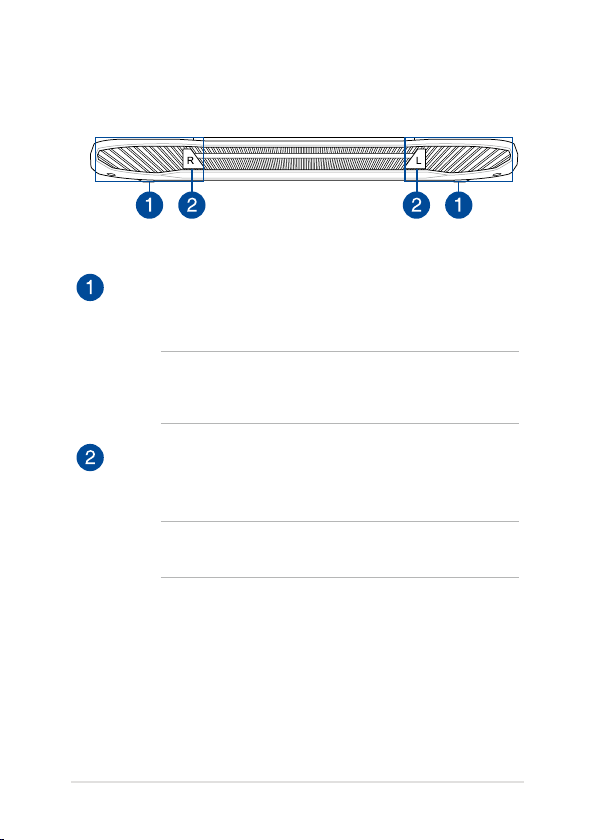
Skats no aizmugures
Ventilācijas atveres
Ventilācijas atveres ļauj piezīmjdatorā ieplūst aukstajam gaisam
un karstajam gaisam izplūst no tā.
BRĪDINĀJUMS! Nodrošiniet, ka papīrs, grāmatas, drēbes, kabeļi
un citi objekti neaizsedz nevienu no tā ventilācijas atverēm, jo
pretējā gadījumā var rasties pārkaršana.
Gumijas pārsegs
Varat atvērt gumijas pārsegu, lai no pretputekļu kanāla izņemtu
.
putekļus
PIEZĪME. Nodrošiniet, lai gumijas pārsegi tiktu aizvērti, kad
piezīmjdators netiek lietots.
Piezīmjdatora e-rokasgrāmata
27
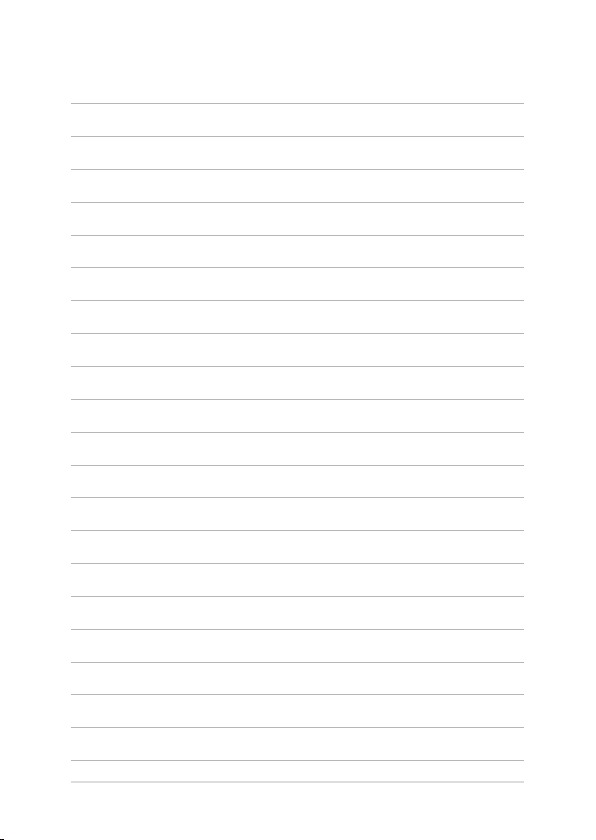
28
Piezīmjdatora e-rokasgrāmata
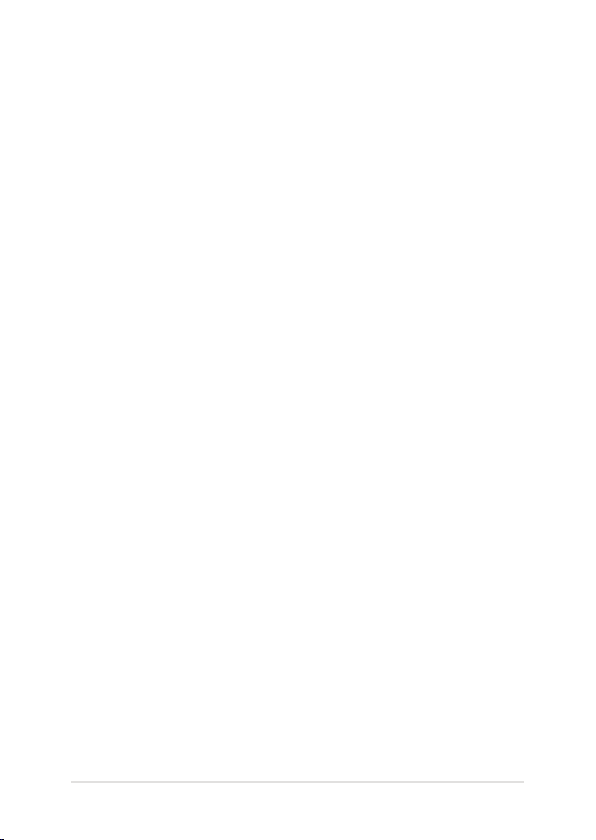
2. nodaļa. Piezīmjdatora lietošana
Piezīmjdatora e-rokasgrāmata
29
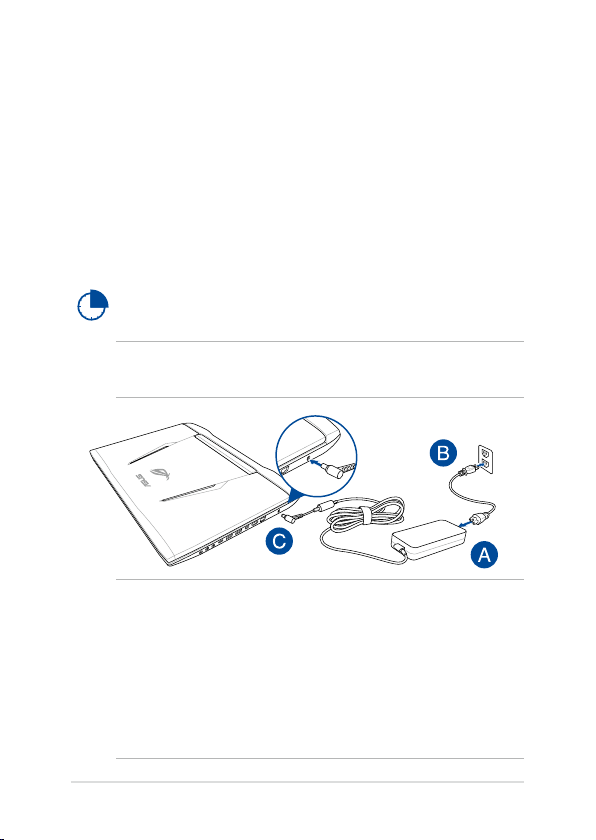
Darba sākšana
Uzlādējiet piezīmjdatoru
A. Maiņstrāvas-līdzstrāvas pārveidotājam pievienojiet maiņstrāvas
vadu.
B. Maiņstrāvas adapteri pievienojiet 100 V~240 V strāvas avotam.
C. Līdzstrāvas savienotāju pievienojiet piezīmjdatora strāvas
(maiņstrāvas) ievadei.
Pirms piezīmjdatora izmantošanas pirmo reizi
akumulatora režīmā lādējiet piezīmjdatoru 3 stundas.
PIEZĪME. Strāvas adaptera izskats var atšķirties atbilstoši modeļiem un
reģionam.
SVARĪGI!
Informācija par strāvas vadu.
- Ieejas spriegums: 100-240 Vac
- Ieeja frekvence: 50-60 Hz
- Nominālā izejas strāva: 9,23A (180W) / 11,8A (230W)
- Nominālais izejas spriegums: 19,5 Vdc
30
Piezīmjdatora e-rokasgrāmata

SVARĪGI!
• Atrodiet ievades/izvades tehnisko datu uzlīmi uz piezīmjdatora un
pārliecinieties, ka dati atbilst strāvas adaptera ievades/izvades jaudas
vērtībai. Dažiem piezīmjdatoriem atkarībā no pieejamā SKU var būt
būt vairākas nominālās izvades vērtības.
• Nodrošiniet, ka piezīmjdators pirms pirmās ieslēgšanas ir pievienots
strāvas adapterim. Mēs stingri iesakām lietot iezemētu kontaktligzdu,
kamēr izmantojat piezīmjdatoru strāvas adaptera režīmā.
• Kontaktligzdai ir jābūt viegli pieejamai un piezīmjdatora tuvumā.
• Lai piezīmjdatoru atvienotu no strāvas padeves avota, atvienojiet
piezīmjdatoru no kontaktligzdas.
BRĪDINĀJUMS!
Izlasiet šos piezīmjdatora akumulatora piesardzības norādījumus.
• Tikai ASUS autorizēts tehniskais personāls drīkst izņemt akumulatoru
no ierīces (tikai neizņemamam akumulatoram).
• Akumulators, ko izmanto šajā ierīcē, izņemšanas vai izjaukšanas
gadījumā var izraisīt aizdegšanos vai radīt ķīmiskus apdegumus.
• Savai drošībai ievērojiet brīdinājuma uzlīmes.
• Ja ievietots neatbilstošs akumulators, pastāv eksplozijas risks.
• Nemetiet ugunī.
• Nekad nemēģiniet izveidot piezīmjdatora akumulatora
īssavienojumu.
• Nekad nemēģiniet izjaukt un salikt akumulatoru (tikai neizņemamam
akumulatoram).
• Ja parādās noplūde, pārtrauciet lietošanu.
• Akumulatoru un tā sastāvdaļas ir jānodod pārstrādei vai pareizi
jāiznīcina.
• Akumulatoru un citas sīkas detaļas glabājiet bērniem nepieejamā
vietā.
Piezīmjdatora e-rokasgrāmata
31

Paceliet, lai atvērtu displeja paneli
Nospiediet barošanas pogu
32
Piezīmjdatora e-rokasgrāmata

Skārienekrāna un skārienpaliktņa žesti
Ar žestiem var palaist programmas un piekļūt piezīmjdatora
iestatījumiem. Lietojot žestus skārienekrānam un skārienpaliktnim,
skatiet tālāk redzamos attēlus.
PIEZĪME.
• Ekrānuzņēmumi ir tikai atsaucei. Skārienekrāna paneļa izskats var
atšķirties atkarībā no modeļa.
• Konkrētiem modeļiem ir skārienekrāna panelis.
Skārienekrāna paneļa žestu lietošana
Žesti ļauj palaist programmas un piekļūt piezīmjdatora iestatījumiem.
Funkcijas var aktivizēt, izmantojot tālāk aprakstītos piezīmjdatora
skārienekrāna paneļa žestus.
Vilkšana no kreisās malas Vilkšana no labās malas
Velciet no ekrāna kreisās puses, lai
palaistu Task view (Uzdevumu
skats).
Piezīmjdatora e-rokasgrāmata
Velciet no ekrāna labās puses, lai
palaistu Action Center (Darbību
centrs)
33

Pieskāriens/dubultskāriens Pieskaršanās un turēšana
• Pieskarieties
lietojumprogrammai, lai to
Nospiediet un turiet nospiestu,
lai atvērtu labā klikšķa izvēlni.
atlasītu.
• Veiciet dubultskārienu
lietojumprogrammai, lai
palaistu to.
Tuvināšana Tālināšana
Izpletiet divus pirkstus uz
skārienpaneļa.
34
Savietojiet divus pirkstus kopā uz
skārienpaneļa.
Piezīmjdatora e-rokasgrāmata

Slidināšana ar pirkstu Velciet
Slidiniet pirkstu, lai ritinātu augšup
un lejup, un slidiniet pirkstu, lai
grieztu ekrānu pa kreisi un pa labi.
Piezīmjdatora e-rokasgrāmata
• Velciet, lai izveidotu atlases
lodziņu ap vairākiem
vienumiem.
• Velciet un nometiet
vienumu, lai pārvietotu to
uz jaunu atrašanās vietu.
35

Skārienpaliktņa lietošana
Rādītāja pārvietošana
Varat pieskarties jebkurai skārienpaliktņa vietai vai nospiest uz tās,
lai aktivizētu rādītāju, pēc tam slidināt pirkstu pa skārienpaliktni, lai
pārvietotu rādītāju pa ekrānu.
Slidināšana horizontāli
Slidināšana vertikāli
Slidināšana pa diagonāli
36
Piezīmjdatora e-rokasgrāmata

Viena pirksta žesti
Pieskāriens/dubultskāriens
• Pieskarieties lietojumprogrammai, lai to atlasītu.
• Veiciet dubultskārienu lietojumprogrammai, lai palaistu to.
Vilkšana un nomešana
Veiciet dubultskārienu šim vienumam, pēc tam slidiniet to pašu pirkstu,
nepaceļot to no skārienpaliktņa. Lai nomestu vienumu tā jaunajā
atrašanās vietā, paceliet pirkstu no skārienpaliktņa.
Piezīmjdatora e-rokasgrāmata
37

Kreisās pogas klikšķis Labās pogas klikšķis
• Pieskarieties
lietojumprogrammai, lai to
atlasītu.
Noklikšķiniet uz šīs pogas, lai
atvērtu labā klikšķa izvēlni.
• Divreiz noklikšķiniet uz
lietojumprogrammas, lai
palaistu to.
PIEZĪME. Apgabali punktotajā līnijā norāda peles kreisās pogas atrašanās
vietu un peles labās pogas atrašanās vietu uz skārienpaliktņa.
Divu pirkstu žesti
Ritināšana ar diviem pirkstiem
(augšup/lejup)
Slidiniet divus pirkstus, lai ritinātu
augšup vai lejup.
38
Ritināšana ar diviem pirkstiem
(pa kreisi/pa labi)
Slidiniet divus pirkstus, lai ritinātu
pa kreisi vai pa labi.
Piezīmjdatora e-rokasgrāmata

Tālināšana Tuvināšana
Savietojiet divus pirkstus kopā uz
skārienpaliktņa.
Izpletiet divus pirkstus uz
skārienpaliktņa.
Vilkšana un nomešana
Atlasiet vienumu, pēc tam nospiediet kreisā klikšķa pogu un turiet to
nospiestu. Izmantojot citu pirkstu, slidiniet lejup pa skārienpaliktni, lai
vilktu un nomestu vienumu jaunā atrašanās vietā.
Piezīmjdatora e-rokasgrāmata
39

Tastatūras lietošana
Funkciju taustiņi
Ar piezīmjdatora tastatūras funkciju taustiņiem var aktivizēt tālāk
aprakstītās komandas.
Pārslēdz piezīmjdatoru uz Sleep mode (Miega
režīmā).
Ieslēdz vai izslēdz Airplane mode (Lidojuma
režīms)
PIEZĪME. Kad iespējots Airplane mode (Lidojuma
režīms), tiek atspējoti savienojumi ar visiem
bezvadu tīkliem.
Samazina tastatūras aizmugurapgaismojuma
spilgtumu
Palielina tastatūras aizmugurapgaismojuma
spilgtumu
Samazina ekrāna spilgtumu
Palielina ekrāna spilgtumu
Izslēdz displeju
Pārslēdz displeja režīmu
PIEZĪME. Nodrošiniet, ka piezīmjdatoram
pievienots otrais ekrāns.
40
Piezīmjdatora e-rokasgrāmata

Iespējo vai atspējo skārienpaliktni.
Ieslēdz vai izslēdz skaļruni.
Samazina skaļruņu skaļumu.
Palielina skaļruņu skaļumu.
Pārslēdz starp ievietošanas režīmu un pārrakstīšanas
režīmu
Ieslēdz un izslēdz ciparslēga taustiņu
Ieslēdz un izslēdz ritslēgu
Palaiž kalkulatoru
Windows® 10 taustiņi
Uz piezīmjdatora tastatūras ir divi īpašie Windows® taustiņi, kurus var
izmantot, kā aprakstīts tālāk.
Nospiediet šo taustiņu, lai palaistu izvēlni Start (Sākt).
Nospiediet šo taustiņu, lai simulētu labā klikšķa funkciju.
Piezīmjdatora e-rokasgrāmata
41

Cipartastatūra
PIEZĪME. Cipartastatūras izkārtojums var atšķirties pēc modeļa vai
teritorijas, bet lietošana ir identiska.
Piezīmjdatora cipartastatūru var izmantot ciparu ievadei vai kā rādītāja
virziena taustiņus.
Nospiediet taustiņu , lai pārslēgtu starp
tastatūras izmantošanu ciparu taustiņiem un rādītāja
virziena taustiņiem.
Taustiņš
ROG
PIEZĪME. Nospiediet taustiņu ROG, lai atvērtu piezīmjdatora
lietojumprogrammu Gaming Center.
42
Piezīmjdatora e-rokasgrāmata

Optiskā diskdziņa lietošana
PIEZĪME.
• Elektriskās izstumšanas pogas faktiskā atrašanās vieta ir atkarīga no
piezīmjdatora modeļa.
• Piezīmjdatora optiskā diskdziņa faktiskais izskats var atšķirties arī
atkarībā no modeļa, bet izmantošana ir nemainīga.
• Optiskais diskdzinis ir pieejams konkrētiem modeļiem.
Optiskā diska ievietošana
1. Kad piezīmjdators ir ieslēgts, nospiediet elektrisko izstumšanas
pogu, lai daļēji izstumtu optiskā diska tekni.
Piezīmjdatora e-rokasgrāmata
43

2. Viegli izvelciet diska tekni.
SVARĪGI! Rīkojieties uzmanīgi, lai nepieskartos optiskā diska lēcai.
Nodrošiniet, lai nebūtu nekādu priekšmetu, kas var iesprūst zem diska
teknes.
3. Turiet disku ar aiz malas ar apdrukāto pusi uz augšu un viegli
ievietojiet to centrmezglā.
4. Diska plastmasas centrmezglu spiediet uz leju, kamēr tas
noksējas optiskā diska centrmezglā.
44
Piezīmjdatora e-rokasgrāmata

5. Lai aizvērtu optisko disku, viegli pastumiet diska tekni.
PIEZĪME. Kamēr dati tiek lasīti, griešanās vai vibrēšanas skaņa optiskajā
diskā ir normāla parādība.
Manuālā izstumšanas atvere
Manuālā izstumšanas atvere atrodas uz optiskā diska durtiņām, un to
izmanto, lai izstumtu optiskā diska tekni, kad elektroniskā izstumšanas
poga nedarbojas.
Lai manuāli izstumtu optiskā diska tekni, ievietojiet iztaisnotu papīra
saspraudi manuālajā izstumšanas atvere, kamēr diska tekne atveras.
BRĪDINĀJUMS! Manuālo izstumšanas atveri izmantojiet tikai tad, ja
elektriskā izstumšanas atvere nedarbojas.
Piezīmjdatora e-rokasgrāmata
45

46
Piezīmjdatora e-rokasgrāmata

3. nodaļa.
Darbs ar operētājsistēmu
Windows® 10
Piezīmjdatora e-rokasgrāmata
47

Pirmā startēšanas reize
Startējot datoru pirmo reizi, tiek rādīta vairāku ekrānu sērija, lai norādītu,
kā kongurēt operētājsistēmas Windows® 10 pamatiestatījumus.
Lai startētu piezīmjdatoru pirmo reizi, rīkojieties, kā aprakstīts tālāk.
1. Nospiediet piezīmjdatora barošanas pogu. Uzgaidiet dažas
minūtes, līdz tiek parādīts iestatīšanas ekrāns.
2. Iestatījumu ekrānā izvēlieties reģionu un piezīmjdatora
izmantošanas valodu.
3. Rūpīgi izlasiet licences nosacījumus. Atlasiet I accept (Es
piekrītu).
4. Lai kongurētu tālāk minētos pamatvienumus, izpildiet nākamajā
ekrānā redzamos norādījumus.
• Personalizēšana
• Iegūt tiešsaistē
• Iestatījumi
• Jūsu konts
5. Pēc pamatvienumu kongurēšanas Windows® 10 turpina instalēt
lietojumprogrammas un vēlamos iestatījumus. Nodrošiniet, ka
iestatīšanas procesa laikā piezīmjdators ir ieslēgts.
6. Tiklīdz iestatīšanas process ir pabeigts, tiek parādīta darbvirsma.
PIEZĪME. Ekrānuzņēmums šajā nodaļā ir tikai atsaucei.
48
Piezīmjdatora e-rokasgrāmata

Izvēlne Start (Sākt)
Izvēlne Start (Sākt) ir galvenā vārteja uz piezīmjdatora programmām,
Windows® lietojumprogrammām, mapēm un iestatījumiem.
Mainiet konta iestatījumus, bloķējiet vai izrakstieties no konta
Palaidiet uzdevumu sarakstu Palaidiet lietotni no uzdevumjoslas
Palaiž Search (Meklēšana)
Palaidiet izvēlni Start (Sākt)
Palaidiet visas lietotnes
Beidzējiet, restartējiet piezīmjdatoru vai pārslēdziet to miega režīmā
Palaidiet Settings (Iestatījumi)
Palaidiet File Explorer (Failu pārvaldnieks)
Izvēlni Start (Sākt) var izmantot tālāk norādīto bieži veicamo darbību
izpildei.
• Palaidiet programmas vai Windows® lietotnes
• Atveriet bieži izmantotas programmas vai Windows® lietotnes
• Pielāgojiet piezīmjdatora iestatījumus
• Saņemiet palīdzību par operētājsistēmu Windows
• Izslēdziet piezīmjdatoru
• Atsakieties no Windows vai pārslēdziet uz citu lietotāja kontu
Palaidiet lietotni no sākumekrāna
Piezīmjdatora e-rokasgrāmata
49

Izvēlnes Start (Sākt) palaišana
Darbvirsmas apakšējā kreisajā stūrī pieskarieties sākuma
pogai .
Novietojiet peles rādītāju uz darbvirsmas apakšējā
kreisajā stūrī esošās sākuma pogas un pēc tam
noklikšķiniet uz tās.
Nospiediet tastatūras Windows logotipa taustiņu .
Programmu atvēršana no izvēlnes Start (Sākums)
Visbiežāk izvēlni Start (Sākt) izmanto, lai atvērtu piezīmjdatorā instalētās
programmas.
Pieskarieties programmai, lai to palaistu.
Novietojiet peles rādītāju uz programmas un pēc tam
noklikšķiniet, lai palaistu to.
Lai pārlūkotu programmas, izmantojiet bulttaustiņus.
Nospiediet , lai palaistu to.
PIEZĪME. Kreisās rūts apakšējā daļā atlasiet All apps (Visas lietotnes),
lai alfabētiskā secībā parādītu piezīmjdatorā pieejamās programmas un
mapes.
50
Piezīmjdatora e-rokasgrāmata

Windows® lietotnes
Šīs ir lietotnes, kas piespraustas izvēlnes Start (Sākums) labajā rūtī, un
vieglākai piekļuvei tiek rādītas elementu formātā.
PIEZĪME. Dažām Windows® lietotnēm nepieciešams pierakstīties
Microsoft kontā, pirms tās tiek pilnībā palaistas.
Piezīmjdatora e-rokasgrāmata
51

Darbs ar Windows® lietotnēm
Izmantojiet piezīmjdatora skārienekrānu, skārienpaliktni un tastatūru,
lai palaistu, pielāgotu un aizvērtu lietotnes.
Windows® lietotņu palaišana izvēlnē Start (Sākt)
Pieskarieties lietotnei, lai to palaistu.
Novietojiet peles rādītāju uz lietotnes un pēc tam
noklikšķiniet, lai palaistu to.
Lai pārlūkotu lietotnes, izmantojiet bulttaustiņus.
Nospiediet taustiņu , lai palaistu lietotni.
Windows® lietotņu pielāgošana
Varat pārvietot, mērogot, atspraust vai piespraust lietotnes
uzdevumjoslā no izvēlnes Start (Sākt), izpildot tālāk norādītās darbības.
Lietotņu pārvietošana
Pieskarieties lietotnei un turiet to nospiestu, pēc tam
velciet un nometiet to jaunā vietā.
Novietojiet peles rādītāju virs lietotnes, pēc tam velciet
un nometiet lietotni jaunā atrašanās vietā.
52
Piezīmjdatora e-rokasgrāmata

Lietotņu izmēra maiņa
Nospiediet lietotni un turiet to nospiestu, pēc tam
pieskarieties un atlaidiet lietotnes elementa izmēru.
Novietojiet peles rādītāju uz lietotnes un noklikšķiniet
uz tās ar peles labo pogu, pēc noklikšķiniet uz Resize
(Mainīt izmēru) un atlasiet lietotnes elementa izmēru.
Lai naviģētu uz lietotni, izmantojiet bulttaustiņus.
Nospiediet , pēc tam atlasiet Resize (Izmērs) un
atlasiet lietotnes elementa izmēru.
Lietotņu atspraušana
Nospiediet un turiet nospiestu lietotni, pēc tam
pieskarieties ikonai .
Novietojiet peles rādītāju uz lietotnes un noklikšķiniet uz
tās ar peles labo pogu, pēc noklikšķiniet uz Unpin from
Start (Atspraudiet no izvēlnes Start (Sākt)).
Lai naviģētu uz lietotni, izmantojiet bulttaustiņus.
Nospiediet , pēc tam atlasiet Unpin from Start
(Atspraudiet no izvēlnes Start (Sākt)).
Piezīmjdatora e-rokasgrāmata
53

Lietotņu piespraušana uzdevumjoslai
Nospiediet un turiet nospiestu lietotni, pēc tam
pieskarieties ikonai Pin to taskbar (Piespraust
uzdevumjoslai).
Novietojiet peles rādītāju uz lietotnes un noklikšķiniet
uz tās ar peles labo pogu, pēc noklikšķiniet uz Pin to
taskbar (Piespraust uzdevumjoslai).
Lai naviģētu uz lietotni, izmantojiet bulttaustiņus.
Nospiediet un pēc tam atlasiet Pin to taskbar
(Piespraust uzdevumjoslai).
Citu lietotņu piespraušana izvēlnei Start (Sākt)
Sadaļā All apps (Visas lietotnes) nospiediet un turiet
nospiestu lietotni, kuru vēlaties pievienot izvēlnei Start
(Sākt), pēc tam pieskarieties Pin to Start (Piespraust
izvēlnei Start (Sākt)).
Sadaļā All apps (Visas lietotnes) novietojiet peles
rādītāju uz lietotnes, kuru vēlaties pievienot izvēlnei
Start (Sākt), un noklikšķiniet uz tā ar peles labo pogu, pēc
tam noklikšķiniet uz Pin to Start (Piespraust izvēlnei
Start (Sākt)).
Sadaļā All apps (Visas lietotnes) nospiediet un
turiet nospiestu lietotni, kuru vēlaties pievienot izvēlnei
Start (Sākt), pēc tam atlasiet Pin to Start (Piespraust
izvēlnei Start (Sākt)).
54
Piezīmjdatora e-rokasgrāmata

Uzdevumu skats
Ātri pārslēdziet starp atvērtajām lietotnēm un programmām, izmantojot
uzdevumu skata funkciju. Lai pārslēgtos starp darbvirsmām, varat arī
izmantot uzdevumu skatu.
Uzdevumu skata palaišana
Uzdevumjoslā noklikšķiniet uz ikonas vai velciet no
ekrāna kreisās puses.
Novietojiet peles rādītāju uz uzdevumjoslas ikonas
un noklikšķiniet uz tās.
Nospiediet tastatūras pogu .
Piezīmjdatora e-rokasgrāmata
55

Funkcija Snap (Fiksēt)
Ar funkciju Snap (Fiksēt) lietotnes tiek rādītas līdzās, tādējādi varat
darboties un pārslēgties starp šīm lietotnēm.
Funkcijas Snap (Fiksēt) karstvietas
Velciet un nometiet lietotnes šajās karstvietās, lai noksētu tās vietā.
56
Piezīmjdatora e-rokasgrāmata

Funkcijas Snap (Fiksēt) izmantošana
1. Palaidiet lietotni, kuru vēlaties ksēt.
2. Velciet lietotnes virsrakstjoslu un nometiet lietotni
vai
ekrāna malā, lai noksētu to.
3. Palaidiet citu lietotni un atkārtojiet iepriekš
minētās darbības, lai ksētu citu lietotni.
1. Palaidiet lietotni, kuru vēlaties ksēt.
2. Nospiediet un turiet nospiestu taustiņu , pēc
tam lietojiet bulttaustiņus, lai ksētu lietotni.
3. Palaidiet citu lietotni un atkārtojiet iepriekš
minētās darbības, lai ksētu citu lietotni.
Piezīmjdatora e-rokasgrāmata
57

Darbību centrs
Darbību centrā tiek apkopoti paziņojumi no programmām, un šeit
vienuviet varat mijiedarboties ar tiem. Tā apakšējā daļā ir arī ļoti
noderīga sadaļa Quick Actions (Ātrās darbības).
Darbību centra palaišana
Uzdevumjoslā noklikšķiniet uz ikonas vai velciet no
ekrāna labās puses.
Novietojiet peles rādītāju uz uzdevumjoslas ikonas
un noklikšķiniet uz tās.
Nospiediet tastatūras pogu .
58
Piezīmjdatora e-rokasgrāmata

Citas tastatūras saīsnes
Izmantojot tastatūru, varat arī izmantot tālāk norādītās saīsnes, lai
palaistu lietojumprogrammas un pārvietotos pa operētājsistēmu
Windows® 10.
\
Tiek palaista izvēlne Start (Sākt)
Palaiž Action Center (Darbību centrs)
Palaiž darbvirsmu
Tiek palaists File Explorer (Failu pārlūks)
Tiek atvērts panelis Share (Koplietošana)
Tiek palaisti Settings (Iestatījumi)
Tiek palaists panelis Connect (Savienojuma
izveide)
Aktivizē bloķēšanas ekrānu
Samazināt pašreiz aktīvo logu
Piezīmjdatora e-rokasgrāmata
59

Palaiž Search (Meklēšana)
Tiek palaists panelis Project (Projekts)
Atver logu Run (Izpildīt)
Atver Ease of Access Center (Vieglpiekļuves
centrs)
Atver pogas Start (Sākt) kontekstizvēlni
Palaiž lupu un tuvina ekrānu
Tālina ekrānu
Atver Narrator Settings (Diktora
iestatījumi)
60
Piezīmjdatora e-rokasgrāmata

Savienojumu izveide ar bezvadu tīkliem
Wi-Fi
Izmantojot piezīmjdatora Wi-Fi savienojumu, piekļūstiet e-pasta
ziņojumiem, pārlūkojiet internetu un kopīgojiet lietojumprogrammas
sociālo tīklu vietnēs.
SVARĪGI! Lai piezīmjdatorā iespējotu Wi-Fi funkciju, nodrošiniet, ka
Airplane mode (Lidojuma režīms) ir izslēgts. Detalizētāku informāciju
skatiet rokasgrāmatas sadaļā Lidojuma režīms.
Savienojuma izveide ar Wi-Fi
Lai pievienotu piezīmjdatoru Wi-Fitīklam, izpildiet tālāk norādītās
darbības.
1. Uzdevumjoslā atlasiet ikonu .
2. Lai iespējotu Wi-Fi, atlasiet ikonu .
vai
3. Pieejamo Wi-Fi savienojumu sarakstā atlasiet
piekļuves punktu.
4. Atlasiet Connect (Savienot), lai izveidotu
savienojumu ar tīklu.
PIEZĪME. Iespējams, tiks vaicāts ievadīt Wi-Fi savienojuma
aktivizēšanas drošības atslēgu.
Piezīmjdatora e-rokasgrāmata
61

Bluetooth
Izmantojiet Bluetooth, lai atvieglotu bezvadu datu pārsūtīšanu ar citām
Bluetooth iespējotām ierīcēm.
SVARĪGI! Lai piezīmjdatorā iespējotu Bluetooth funkciju nodrošiniet, ka
Airplane mode (Lidojuma režīms) ir izslēgts. Detalizētāku informāciju
skatiet rokasgrāmatas sadaļā Lidojuma režīms.
Savienošana pārī ar citu Bluetooth iespējotu ierīci
Lai iespējotu datu pārsūtīšanu, piezīmjdatoru nepieciešams savienot
pārī ar citu Bluetooth iespējotu ierīci. Lai pievienotu ierīces, izpildiet
tālāk norādītās darbības.
1. Izvēlnē Start (Sākt) palaidiet Settings (Iestatījumi).
2. Lai meklētu ierīces ar iespējotu Bluetooth, atlasiet
vai
Devices (Ierīces), pēc tam atlasiet Bluetooth.
3. Sarakstā atlasiet ierīci. Piezīmjdatora ieejas kodu
salīdziniet ar izvēlētās ierīces sūtīto ieejas kodu. Ja
tas ir tāds pats, atlasiet Yes (Jā), lai sekmīgi sapārotu
piezīmjdatoru ar ierīci.
PIEZĪME. Dažām Bluetooth iespējotām ierīcēm jums var
tikt vaicāts ievadīt jūsu piezīmjdatora ieejas kodu.
62
Piezīmjdatora e-rokasgrāmata

Airplane mode (Lidojuma režīms)
Airplane mode (Lidojuma režīms) atspējo bezvadu savienojumus,
ļaujot piezīmjdatoru droši izmantot lidojuma laikā.
PIEZĪME. Sazinieties ar lidostas pakalpojumu sniedzēju, lai uzzinātu par
saistītajiem pakalpojumiem lidojuma laikā, kurus drīkst izmantot, un
ierobežojumiem, kas jāievēro, lidojuma laikā izmantojot piezīmjdatoru.
Lidojuma režīma ieslēgšana
1. Uzdevumjoslā palaidiet Action Center (Darbību
centrs).
2. Lai iespējotu Airplane mode (Lidmašīnas režīms),
vai
Lidojuma režīma izslēgšana
vai
atlasiet ikonu .
Nospiediet .
1. Uzdevumjoslā palaidiet Action Center (Darbību
centrs).
2. Lai atspējotu Airplane mode (Lidmašīnas režīms),
atlasiet ikonu .
Nospiediet .
Piezīmjdatora e-rokasgrāmata
63

Savienojumu izveide ar vadu tīkliem
Izmantojot piezīmjdatora LAN portu, varat arī izveidot savienojumu ar vadu
tīklu, piemēram, lokālajiem tīkliem un platjoslas interneta savienojumu.
PIEZĪME. Lai iegūtu detalizētu informāciju par interneta savienojuma
iestatīšanu, sazinieties ar savu interneta pakalpojumu sniedzēju vai tīkla
administratoru.
Lai kongurētu iestatījumus, skatiet tālāk norādīto informāciju.
SVARĪGI! Pirms veicat tālāk aprakstītās darbības, nodrošiniet, ka tīkla
kabelis ir pievienots starp piezīmjdatora LAN portu un lokālo tīklu.
Dinamiska IP/PPPoE tīkla savienojuma
kongurēšana
1. Palaidiet Settings (Iestatījumi).
2. Atlasiet Network & Internet (Tīkls un internets).
3. Atlasiet Ethernet > Network and Sharing Center
vai
(Ethernet > Tīkla un koplietošanas centrs).
4. Atlasiet LAN un pēc tam atlasiet Properties
(Rekvizīti).
5. Atlasiet Internet Protocol Version 4(TCP/IPv4)
(Interneta protokola versija 4(TCP/IPv4)), pēc
tam atlasiet Properties (Rekvizīti).
6. Atlasiet Obtain an IP address automatically
(Automātiski iegūt IP adresi), pēc tam atlasiet OK
(Labi).
PIEZĪME. Ja izmantojat PPPoE savienojumu, turpiniet ar nākamajām
darbībām.
64
Piezīmjdatora e-rokasgrāmata

7. Atgriezieties logā Network and Sharing Center
(Tīkla un koplietošanas centrs), pēc tam atlasiet
Setup a new connection or network (Iestatīt
jaunu savienojumu vai tīklu).
8. Atlasiet Connect to the Internet (Izveidot
savienojumu ar internetu), pēc tam pieskarieties
Next (Tālāk).
9. Atlasiet Broadband (PPPoE) (Platjoslas (PPPoE)).
10. Ievadiet savu lietotājvārdu, paroli un savienojuma
nosaukumu, pēc tam atlasiet Connect (Savienot).
11. Atlasiet Close (Aizvērt), lai pabeigtu kongurāciju.
12. Uzdevumjoslā atlasiet un pēc tam atlasiet
tikko izveidoto savienojumu.
13. Lai sāktu interneta savienojumu, ievadiet savu
lietotājvārdu un paroli, pēc tam atlasiet Connect
(Savienot).
Statiskas IP tīkla savienojuma kongurēšana
1. Izpildiet sadaļas Dinamiska IP/PPPoE tīkla
savienojuma kongurēšana no 1. līdz 5. darbībai.
2 Atlasiet Use the following IP address (Izmantot
vai
šādu IP adresi).
3. Ievadiet jūsu pakalpojumu sniedzēja IP adresi,
apakštīkla masku un noklusējuma vārteju.
4. Ja nepieciešams, varat arī ievadīt vēlamo DNS
servera adresi un alternatīvo DNS serveri, pēc tam
atlasiet OK LABI.
Piezīmjdatora e-rokasgrāmata
65

Piezīmjdatora izslēgšana
Piezīmjdatoru var izslēgt, izpildot kādu no tālāk aprakstītajām darbībām.
• Palaidiet izvēlni Start (Sākt), pēc tam atlasiet
> Shut down (Beidzēt), lai izslēgtu
vai
normālā veidā.
• Pieteikšanās ekrānā atlasiet > Shut down
(Beidzēt).
• Lai palaistu Shut Down Windows (Sistēmas
Windows beidzēšana), nospiediet
. Nolaižamajā sarakstā atlasiet Shut Down
(Beidzēt) un pēc tam atlasiet OK (Labi).
• Ja piezīmjdators neatbild, nospiediet barošanas
pogu un turiet to nospiestu uz laiku līdz četras (4)
sekundes, lai izslēgtu piezīmjdatoru.
66
Piezīmjdatora e-rokasgrāmata

Piezīmjdatora pārslēgšana miega režīmā
Lai pārslēgtu piezīmjdatoru miega režīmā, rīkojieties, kā aprakstīts tālāk.
• Palaidiet izvēlni Start (Sākt) un atlasiet
> Sleep (Miegs), lai pārslēgtu piezīmjdatoru
vai
PIEZĪME. Varat arī pārslēgt piezīmjdatoru miega režīmā, nospiežot
barošanas pogu.
miega režīmā.
• Pieteikšanās ekrānā atlasiet > Shut down
(Beidzēt).
Lai palaistu Shut Down Windows (Sistēmas Windows
beidzēšana), nospiediet . Nolaižamajā
sarakstā atlasiet Sleep (Miega režīms) un pēc tam
atlasiet OK (Labi).
Piezīmjdatora e-rokasgrāmata
67

68
Piezīmjdatora e-rokasgrāmata

4. nodaļa. Ieslēgšanās paštests (POST)
Piezīmjdatora e-rokasgrāmata
69

Ieslēgšanās paštests (POST)
Ieslēgšanās paštests (POST) ir programmatūras vadītu diagnostikas
pārbaužu sērija, kas darbojas, ieslēdzot vai restartējot piezīmjdatoru.
Programmatūra, kas vada POST procesu, ir instalēta kā pastāvīga
piezīmjdatora arhitektūras daļa.
POST procesa izmantošana, lai piekļūtu BIOS un novērstu problēmas
Izmantojot piezīmjdatora funkciju taustiņus, POST procesa laikā varat
piekļūt BIOS iestatījumiem vai palaist problēmu novēršanas opcijas. Lai
iegūtu detalizētāku informāciju, varat skatīt tālāk redzamo informāciju.
BIOS
Pamata ievades un izvades sistēma (BIOS) saglabā sistēmas aparatūras
iestatījumus, kas nepieciešami piezīmjdatora palaišanai.
Noklusējuma BIOS iestatījumi piemēro labākos piezīmjdatora
nosacījumus. Nemainiet noklusējuma BIOS iestatījumus, izņemot tālāk
minētos gadījumus.
• Sistēmas sāknēšanas laikā tiek rādīts ziņojums, un tiek pieprasīts
palaist BIOS iestatījumus.
• Jums ir instalēts jauns sistēmas komponents, kam nepieciešami
tālāki BIOS iestatījumi vai atjauninājumi.
BRĪDINĀJUMS! Nepiemērotu BIOS iestatījumu izmantošana var radīt
sistēmas nestabilitāti vai sāknēšanas kļūdu. Stingri iesakām izmaiņas BIOS
iestatījumos veikt tikai ar apmācīta apkalpes dienesta personāla palīdzību.
Piekļūšana BIOS
Restartējiet piezīmjdatoru, pēc tam POST procesa laikā
nospiediet .
70
Piezīmjdatora e-rokasgrāmata

BIOS iestatījumi
PIEZĪME. Šajā sadaļā redzamie BIOS ekrāni ir tikai atsaucei. Faktiskie
ekrāni var atšķirties pēc modeļiem un teritorijas.
Sāknēšana
Šajā izvēlnē var iestatīt sāknēšanas opciju prioritātes. Iestatot
sāknēšanas prioritāti, varat izpildīt tālāk minētās darbības.
1. Ekrānā Boot (Sāknēšana) atlasiet Boot Option #1
(1. sāknēšanas opcija).
Aptio Setup Utility - Copyright (C) 2015 American Megatrends, Inc.
Main Advanced Boot Security Save & Exit
Boot Conguration
Fast Boot [Enabled]
Launch CSM [Disabled]
Driver Option Priorities
Sets the system
boot order
Boot Option Priorities
Boot Option #1 [Windows Boot Manager]
Add New Boot Option
Delete Boot Option
Version 2.15.1226. Copyright (C) 2015 American Megatrends, Inc.
Piezīmjdatora e-rokasgrāmata
: Select Screen
→←
: Select Item
↑↓
Enter: Select
+/— : Change Opt.
F1 : General Help
F9 : Optimized Defaults
F10 : Save & Exit
ESC : Exit
71

2. Nospiediet un atlasiet ierīci kā Boot Option #1
(1. sāknēšanas opcija).
Aptio Setup Utility - Copyright (C) 2015 American Megatrends, Inc.
Main Advanced Boot Security Save & Exit
Boot Conguration
Fast Boot [Enabled]
Launch CSM [Disabled]
Driver Option Priorities
Sets the system
boot order
Boot Option Priorities
Boot Option #1 [Windows Boot Manager]
Add New Boot Option
Delete Boot Option
Version 2.15.1226. Copyright (C) 2015 American Megatrends, Inc.
72
Boot Option #1
Windows Boot Manager
Disabled
Piezīmjdatora e-rokasgrāmata
: Select Screen
→←
: Select Item
↑↓
Enter: Select
+/— : Change Opt.
F1 : General Help
F9 : Optimized Defaults
F10 : Save & Exit
ESC : Exit

Drošība
Šajā izvēlnē var iestatīt piezīmjdatora administratora un lietotāja paroli.
Tādējādi var vadīt piekļuvi piezīmjdatora cietajam diskam, ievades/
izvades (I/O) interfeisam un USB interfeisam.
PIEZĪME.
• Ja iestatāt User Password (Lietotāja parole), tā būs jāievada, lai
piekļūtu piezīmjdatora operētājsistēmai.
• Ja iestatāt Administrator Password (Administratora parole), tā būs
jāievada, lai piekļūtu BIOS.
Aptio Setup Utility - Copyright (C) 2015 American Megatrends, Inc.
Main Advanced Boot Security Save & Exit
Password Description
If ONLY the Administrator’s password is set,
then this only limits access to Setup and is
only asked for when entering Setup. If ONLY
the user’s password is set, then this is a
power on password and must be entered to boot
or enter Setup. In Setup, the User will have
Administrator rights.
Administrator Password Status NOT INSTALLED
User Password Status NOT INSTALLED
Administrator Password
User Password
HDD Password Status : NOT INSTALLED
Set Master Password
Set User Password
I/O Interface Security
System Mode state User
Secure Boot state Enabled
Secure Boot Control [Enabled]
Key Management
Set Administrator
Password. The
password length
must be in the
following range:
Minimum length 3
Maximum length 20
: Select Screen
→←
: Select Item
↑↓
Enter: Select
+/— : Change Opt.
F1 : General Help
F9 : Optimized Defaults
F10 : Save & Exit
ESC : Exit
Version 2.15.1226. Copyright (C) 2015 American Megatrends, Inc.
Piezīmjdatora e-rokasgrāmata
73

Lai iestatītu paroli
1. Ekrānā Security (Drošība) atlasiet Setup Administrator
Password (Iestatīt administratora paroli) vai User Password
(Lietotāja parole).
2. Ierakstiet paroli un nospiediet .
3. Atkārtoti ierakstiet paroli, lai to apstiprinātu, un nospiediet
.
Lai nodzēstu paroli
1. Ekrānā Security (Drošība) atlasiet Setup Administrator
Password (Iestatīt administratora paroli) vai User Password
(Lietotāja parole).
2. Ievadiet pašreizējo paroli un nospiediet .
3. Lauku Create New Password (Izveidot jaunu paroli) atstājiet
tukšu un nospiediet .
4. Apstiprinājuma lodziņā atlasiet Yes (Jā), pēc tam nospiediet
.
74
Piezīmjdatora e-rokasgrāmata

I/O interfeisa drošība
Izvēlnē Security (Drošība) varat piekļūt I/O Interface Security
(I/O interfeisa drošība), lai bloķētu vai atbloķētu piezīmjdatora
interfeisa funkcijas.
Aptio Setup Utility - Copyright (C) 2015 American Megatrends, Inc.
I/O Interface Security
LAN Network Interface [UnLock]
Wireless Network Interface [UnLock]
HD AUDIO Interface [UnLock]
USB Interface Security
Version 2.15.1226. Copyright (C) 2015 American Megatrends, Inc.
Security
LAN Network Interface
Lock
UnLock
If Locked, LAN
controller will
be disabled.
: Select Screen
→←
: Select Item
↑↓
Enter: Select
+/— : Change Opt.
F1 : General Help
F9 : Optimized
Defaults
F10 : Save & Exit
ESC : Exit
I/O interfeisa bloķēšana
1. Ekrānā Security (Drošība) atlasiet I/O Interface Security
(I/O interfeisa drošība).
2. Atlasiet bloķējamo interfeisu un noklikšķiniet uz .
3. Atlasiet Lock (Bloķēt).
Piezīmjdatora e-rokasgrāmata
75

USB interfeisa drošība
Izvēlnē I/O Interface Security (I/O interfeisa drošība) varat arī
piekļūt USB Interface Security (USB interfeisa drošība), lai bloķētu
vai atbloķētu portus un ierīces.
Aptio Setup Utility - Copyright (C) 2015 American Megatrends, Inc.
USB Interface Security
USB Interface [UnLock]
External Ports [UnLock]
CMOS Camera [UnLock]
Card Reader [UnLock]
Version 2.15.1226. Copyright (C) 2015 American Megatrends, Inc.
Security
Lock
UnLock
USB Interface
If Locked, all
USB device will
be disabled
: Select Screen
→←
: Select Item
↑↓
Enter: Select
+/— : Change Opt.
F1 : General Help
F9 : Optimized
Defaults
F10 : Save & Exit
ESC : Exit
USB interfeisa bloķēšana
1. Ekrānā Security (Drošība) atlasiet I/O Interface Security
(I/O interfeisa drošība) > USB Interface Security (USB
interfeisa drošība).
2. Atlasiet bloķējamo interfeisu un noklikšķiniet uz Lock
(Bloķēt).
PIEZĪME. Iestatījumu USB Interface (USB interfeiss) iestatot uz Lock
(Bloķēt), tiek bloķēti un slēpti arī External Ports (Ārējie porti) un citas
ierīces, kas ietvertas izvēlnē USB Interface Security (USB interfeisa
drošība).
76
Piezīmjdatora e-rokasgrāmata

Set Master Password (Iestatīt galveno paroli)
Izvēlnē Security (Drošība) varat lietot opciju Set Master
Password (Iestatīt galveno paroli), lai iestatītu paroles iespējotu
piekļuvi cietajam diskam.
Aptio Setup Utility - Copyright (C) 2015 American Megatrends, Inc.
Main Advanced Boot Security Save & Exit
Aptio Setup Utility - Copyright (C) 2011 American Megatrends, Inc.
Password Description
If ONLY the Administrator’s password is
set,then this only limits access to Setup
and is only asked for when entering Setup.
If ONLY the user’s password is set, then
this is a power on password and must be
entered to boot or enter Setup. In Setup,
the User will have Administrator rights.
Administrator Password Status NOT INSTALLED
User Password Status NOT INSTALLED
Administrator Password
User Password
HDD Password Status : NOT INSTALLED
Set Master Password
Set User Password
I/O Interface Security
Version 2.15.1226. Copyright (C) 2015 American Megatrends, Inc.
Set HDD Master
Password.
***Advisable to
Power Cycle System
after Setting Hard
Disk Passwords***
: Select Screen
→←
: Select Item
↑↓
Enter: Select
+/— : Change Opt.
F1 : General Help
F9 : Optimized
Defaults
F10 : Save & Exit
ESC : Exit
HDD paroles iestatīšana
1. Ekrānā Security (Drošība) noklikšķiniet uz Set Master
Password (Iestatīt galveno paroli),
2. Ievadiet paroli un nospiediet .
3. Ievadiet paroli vēlreiz, lai to apstiprinātu, un nospiediet
.
4. Noklikšķiniet uz Set User Password (Iestatīt lietotāja
paroli) un atkārtojiet iepriekšējās darbības, lai iestatītu
lietotāja paroli.
Piezīmjdatora e-rokasgrāmata
77

Save & Exit (Saglabāt un aizvērt)
Lai pirms BIOS aizvēršanas paturētu kongurāciju iestatījumus, atlasiet
Save Changes and Exit (Saglabāt izmaiņas un aizvērt).
Aptio Setup Utility - Copyright (C) 2015 American Megatrends, Inc.
Main Advanced Boot Security Save & Exit
Save Changes and Exit
Discard Changes and Exit
Save Options
Save Changes
Discard Changes
Restore Defaults
Boot Override
Windows Boot Manager
Launch EFI Shell from lesystem device
Version 2.15.1226. Copyright (C) 2015 American Megatrends, Inc.
Exit system setup
after saving the
changes.
: Select Screen
→←
: Select Item
↑↓
Enter: Select
+/— : Change Opt.
F1 : General Help
F9 : Optimized Defaults
F10 : Save & Exit
ESC : Exit
78
Piezīmjdatora e-rokasgrāmata

BIOS atjaunināšana.
1. Pārbaudiet piezīmjdatora precīzu modeli un pēc tam no ASUS
vietnes lejupielādējiet jaunāko jūsu modeļa BIOS failu.
2. Lejupielādētā BIOS faila kopiju saglabājiet zibatmiņā.
3. Zibatmiņu pievienojiet piezīmjdatoram.
4. Restartējiet piezīmjdatoru, pēc tam POST procesa laikā nospiediet
.
5. BIOS iestatīšanas programmā noklikšķiniet uz Advanced > Start
Easy Flash (Papildu > Sākt Easy Flash) un pēc tam nospiediet
.
Aptio Setup Utility - Copyright (C) 2015 American Megatrends, Inc.
Aptio Setup Utility - Copyright (C) 2011 American Megatrends, Inc.
Main Advanced Boot Security Save & Exit
Start Easy Flash
Internal Pointing Device [Enabled]
Wake on Lid Open [Enabled]
Power Off Energy Saving [Enabled]
SATA Conguration
Graphics Conguration
Intel (R) Anti-Theft Technology Corporation
USB Conguration
Network Stack
Version 2.15.1226. Copyright (C) 2015 American Megatrends, Inc.
Press Enter to run
the utility to
select and update
BIOS.
: Select Screen
→←
: Select Item
↑↓
Enter: Select
+/— : Change Opt.
F1 : General Help
F9 : Optimized Defaults
F10 : Save & Exit
ESC : Exit
Piezīmjdatora e-rokasgrāmata
79

6. Lejupielādēto BIOS failu atrodiet zibatmiņā un nospiediet
.
ASUSTek Easy Flash Utility
FLASH TYPE: Generic Flash Type
Current BIOS
Platform: G752
Version: 101
Build Date: Apr 26 2015
Build Time: 11:51:05
FSO
FS1
FS2
FS3
FS4
[←→]: Switch [↑↓]: Choose [q]: Exit [Enter]: Enter/Execute
0 EFI
<DIR>
Platform: Unknown
Version: Unknown
Build Date: Unknown
Build Time: Unknown
New BIOS
7. Pēc BIOS atjaunināšanas noklikšķiniet uz Exit > Restore Defaults
(Iziet > Atjaunot noklusējuma iestatījumus), lai atjaunotu
sistēmu uz tās noklusējuma iestatījumiem.
80
Piezīmjdatora e-rokasgrāmata

Sistēmas atkopšana
Sistēmas atkopšanas iespēju izmantošana jūsu piezīmjdatorā ļauj
atjaunot sistēmu oriģinālajā stāvoklī vai vienkārši atjaunināt tās
iestatījumus veiktspējas uzlabošanai.
SVARĪGI!
• Pirms izmantojat jebkādu piezīmjdatora atkopšanas iespēju, dublējiet
visus savus datu failus.
• Lai novērstu datu zudumu, pierakstiet svarīgus pielāgotos
iestatījumus, piemēram, tīkla iestatījumus, lietotājvārdus un paroles.
• Nodrošiniet, ka piezīmjdators pirms sistēmas atiestatīšanas ir
pievienots strāvas avotam.
Windows® 10 ļauj izmantot jebkuru no turpmākajām atkopšanas
iespējām:
• Keep my les - Šī iespēja ļauj atsvaidzināt jūsu piezīmjdatoru,
neietekmējot jūsu personīgos failus (fotogrājas, mūziku, video,
dokumentus) un lietotnes no Windows® veikala.
Izmantojot šo iespēju, jūs varat atjaunot piezīmjdatora
noklusējuma iestatījumus un dzēst citas instalētās lietotnes.
• Remove everything - Šī iespēja atiestata jūsu piezīmjdatorā
rūpnīcas iestatījumus. Pirmsd izmantojat šo iespēju, jums jādublē
jūsu dati.
• Go back to an earlier build (Atgriezties iepriekšējā būvējumā)
— šī opcija nodrošina iespēju atgriezties iepriekšējā būvējumā.
Izmantojiet šo opciju, ja šis būvējums nedarbojas.
Piezīmjdatora e-rokasgrāmata
81

• Advanced startup (Uzlabota startēšana) - Tā ļauj jums lietot
citas uzlabotas piezīmjdatora atkopšanas iespējas:
- Izmantojot USB dzini, tīkla savienojumu vai Windows
atkopšanas DVD, lai startētu piezīmjdatoru.
- Izmantojot Troubleshoot (Traucējummeklēšanu), kas
iespējo visas šīs uzlabotās atkopšanas iespējas: System
Restore (Sistēmas atjaunošana), System Image Recovery
(Sistēmas attēla atkopšana), Startup Repair (Startēšanas
labošana), Command Prompt (Komandu uzvedne), UEFI
Firmware Settings (UEFI programmaparatūras iestatījumi),
Startup Settings (Startēšanas iestatījumi).
Atjaunošanas opcijas veikšana
Ja vēlaties piekļūt un izmantot jebkuru no piezīmjdatora atkopšanas
iespējām, veiciet šādas darbības.
1. Palaidiet Settings (Iestatījumi) un atlasiet Update and security
(Atjaunināšana un drošība).
82
Piezīmjdatora e-rokasgrāmata

2. Opcijā Update and security (Atjaunināšana un drošība) atlasiet
Recovery (Atjaunot) un pēc tam atlasiet atjaunošanas opciju,
kuru vēlaties izpildīt.
Piezīmjdatora e-rokasgrāmata
83

84
Piezīmjdatora e-rokasgrāmata

5. nodaļa.
Piezīmjdatora jaunināšana
Piezīmjdatora e-rokasgrāmata
85

Cietā diska pievienošana
Ja vēlaties mainīt piezīmjdatora cieto disku, izpildiet tālāk aprakstītās
darbības.
SVARĪGI! Lai garantētu maksimālu saderību un uzticamību, cieto disku
iegādājieties tikai pie šī piezīmjdatora pilnvarotajiem mazumtirgotājiem.
BRĪDINĀJUMS! Pirms cietā diska izņemšanas atvienojiet visas pievienotās
perifērās ierīces, tālruņu un telekomunikāciju līnijas un strāvas
savienotājus (piemēram, ārējo strāvas avotu, akumulatoru utt.).
PIEZĪME.
• Piezīmjdatora apakšējās daļas izskats var atšķirties atbilstošo
modelim, bet cietā diska uzstādīšana ir vienāda.
• Cietā diska nomaiņu ieteicams veikt speciālista uzraudzībā. Lai iegūtu
palīdzību, varat arī apmeklēt pilnvaroto servisa centru.
86
Piezīmjdatora e-rokasgrāmata

A. Novietojiet piezīmjdatoru uz tīras, līdzenas un stabilas virsmas.
B. Pavelciet gumijas pārsegu, lai atvērtu nodalījuma pārsega skrūvi.
SVARĪGI! Gumijas pārsegs ir paredzēts piestiprināšanai pie piezīmjdatora
nodalījuma pārsega. Nespiediet to ar spēku, lai atvērtu, un nenoņemiet to
pilnībā no nodalījuma pārsega.
C. Atskrūvējiet nodalījuma pārsega skrūves.
SVARĪGI! Skrūve ir paredzēta piestiprināšanai pie piezīmjdatora
nodalījuma pārsega. Necentieties to izņemt ar spēku.
skrūve
gumijas pārsegs
Piezīmjdatora e-rokasgrāmata
87

D. Turiet gumijas pārsegu un uzmanīgi izvelciet to tikai tik daudz, lai
atvienotu nodalījuma pārsegu no piezīmjdatora.
E. Noņemiet nodalījuma pārsegu un nolieciet to malā.
gumijas pārsegs
nodalījuma pārsegs
F. Atskrūvējiet skrūves, kas nostiprina cietā diska nišu nodalījumā.
88
Piezīmjdatora e-rokasgrāmata

G. Cietā diska nišu atvienojiet no cietā diska pieslēgvietas un pēc
tam cietā diska nišu no nodalījuma.
H. Apgrieziet cietā diska nišu otrādi, pēc tam atskrūvējiet skrūves.
I. Izņemiet veco cieto disku no cietā diska nišas.
Piezīmjdatora e-rokasgrāmata
89

J. Iegūstiet jaunu cieto disku.
K. Cietā diska nišā ievietojiet jauno cieto disku ar PCB (drukātās
shēmas plate) uz cietā diska nišas pusi.
PIEZĪME. Pārliecinieties, vai cietā diska porta savienotājiem netraucē kāda
cietā diska nišas daļa.
L. Ievietojiet un ieskrūvējiet iepriekš noņemtās skrūves.
M. Ievietojiet cietā diska nišu atpakaļ nodalījumā. Pievienojiet cietā
diska savienotāju piezīmjdatora cietā diska portam, pēc tam
stumiet cietā diska nišu, līdz tas savienojas ar piezīmjdatoru.
90
Piezīmjdatora e-rokasgrāmata

N. Cietā diska nišu nostipriniet ar iepriekš noņemtajām skrūvēm.
O. Salāgojiet un uzlieciet nodalījuma pārsegu.
Piezīmjdatora e-rokasgrāmata
91

P. Ievietojiet un ieskrūvējiet iepriekš noņemto skrūvi.
Q. Nodalījuma pārsegam uzlieciet gumijas pārsegu.
gumijas pārsegs
nodalījuma pārsegs
92
Piezīmjdatora e-rokasgrāmata

Operatīvās atmiņas (RAM) moduļa ievietošana
Palieliniet piezīmjdatora atmiņas kapacitāti, atmiņas moduļu
nodalījumā uzstādot RAM moduli. Tālāk aprakstītajās darbībās norādīts,
kā piezīmjdatorā uzstādīt RAM moduli.
BRĪDINĀJUMS! Pirms cietā diska izņemšanas atvienojiet visas pievienotās
perifērās ierīces, tālruņu un telekomunikāciju līnijas un strāvas
savienotājus (piemēram, ārējo strāvas avotu, akumulatoru utt.).
SVARĪGI! Apmeklējiet pilnvaroto servisa centru vai mazumtirgotāju, lai
iegūtu informāciju par piezīmjdatora atmiņas jaunināšanu. Lai garantētu
maksimālu saderību un uzticamību, iegādājieties paplašinājuma moduļus
tikai pie šī piezīmjdatora pilnvarotajiem mazumtirgotājiem.
PIEZĪME.
• Piezīmjdatora apakšējās daļas un RAM moduļa izskats var atšķirties
atbilstošo modelim, bet RAM moduļa uzstādīšana ir vienāda.
• RAM moduļa uztādīšanu ieteicams veikt speciālista uzraudzībā. Lai
iegūtu palīdzību, varat arī apmeklēt pilnvaroto servisa centru.
Piezīmjdatora e-rokasgrāmata
93

A. Novietojiet piezīmjdatoru uz tīras, līdzenas un stabilas virsmas.
B. Pavelciet gumijas pārsegu, lai atvērtu nodalījuma pārsega skrūvi.
SVARĪGI! Gumijas pārsegs ir paredzēts piestiprināšanai pie piezīmjdatora
nodalījuma pārsega. Nespiediet to ar spēku, lai atvērtu, un nenoņemiet to
pilnībā no nodalījuma pārsega.
C. Atskrūvējiet nodalījuma pārsega skrūves.
SVARĪGI! Skrūve ir paredzēta piestiprināšanai pie piezīmjdatora
nodalījuma pārsega. Necentieties to izņemt ar spēku.
skrūve
gumijas pārsegs
94
Piezīmjdatora e-rokasgrāmata

D. Turiet gumijas pārsegu un uzmanīgi izvelciet to tikai tik daudz, lai
atvienotu nodalījuma pārsegu no piezīmjdatora.
E. Noņemiet nodalījuma pārsegu un nolieciet to malā.
gumijas pārsegs
nodalījuma pārsegs
Piezīmjdatora e-rokasgrāmata
95

F. Savietojiet un ielieciet RAM moduli tā slotā.
G. Spiediet RAM moduli uz leju, līdz tas noksējas vietā.
H. Salāgojiet un uzlieciet nodalījuma pārsegu.
96
Piezīmjdatora e-rokasgrāmata

I. Ievietojiet un ieskrūvējiet iepriekš noņemto skrūvi.
J. Nodalījuma pārsegam uzlieciet gumijas pārsegu.
skrūve
gumijas pārsegs
Piezīmjdatora e-rokasgrāmata
97

M.2 kartes ievietošana
Lai piezīmjdatorā ievietotu saderīgu M.2 karti, izpildiet tālāk aprakstītās
darbības.
SVARĪGI! Lai garantētu maksimālu saderību un uzticamību, M.2 karti
iegādājieties tikai pie šī piezīmjdatora pilnvarotajiem mazumtirgotājiem.
BRĪDINĀJUMS! Pirms cietā diska izņemšanas atvienojiet visas pievienotās
perifērās ierīces, tālruņu un telekomunikāciju līnijas un strāvas
savienotājus (piemēram, ārējo strāvas avotu, akumulatoru utt.).
PIEZĪMES:
• Piezīmjdatora apakšējās daļas izskats un M.2 karte var atšķirties
atbilstošo modelim, bet moduļa uzstādīšana ir vienāda.
• M.2 kartes uzstādīšanu ieteicams veikt speciālista uzraudzībā. Lai
iegūtu palīdzību, varat arī apmeklēt pilnvaroto servisa centru.
• M.2 2280 slots neatbalsta M.2 SATA SSD.
98
Piezīmjdatora e-rokasgrāmata

A. Novietojiet piezīmjdatoru uz tīras, līdzenas un stabilas virsmas.
B. Pavelciet gumijas pārsegu, lai atvērtu nodalījuma pārsega skrūvi.
SVARĪGI! Gumijas pārsegs ir paredzēts piestiprināšanai pie piezīmjdatora
nodalījuma pārsega. Nespiediet to ar spēku, lai atvērtu, un nenoņemiet to
pilnībā no nodalījuma pārsega.
C. Atskrūvējiet nodalījuma pārsega skrūves.
SVARĪGI! Skrūve ir paredzēta piestiprināšanai pie piezīmjdatora
nodalījuma pārsega. Necentieties to izņemt ar spēku.
skrūve
gumijas pārsegs
Piezīmjdatora e-rokasgrāmata
99

D. Turiet gumijas pārsegu un uzmanīgi izvelciet to tikai tik daudz, lai
atvienotu nodalījuma pārsegu no piezīmjdatora.
E. Noņemiet nodalījuma pārsegu un nolieciet to malā.
gumijas pārsegs
nodalījuma pārsegs
100
Piezīmjdatora e-rokasgrāmata
